P íručka správy osobního počítače Stolní počítače pro obchodní účely
|
|
|
- Josef Dostál
- před 8 lety
- Počet zobrazení:
Transkript
1 P íručka správy osobního počítače Stolní počítače pro obchodní účely Číslo dokumentu: zá í 2003 Tato příručka obsahuje definice a pokyny k použití funkcí zabezpečení a strategie Intelligent Manageability, které jsou u vybraných modelů předem nainstalovány.
2 Å VAROVÁNÍ: Ä UPOZORN NÍ: 2003 Hewlett-Packard Development Company, L.P. HP, Hewlett Packard a logo Hewlett-Packard jsou ochranné známky společnosti Hewlett-Packard Company ve Spojených státech amerických a v dalších zemích. Compaq a logo společnosti Compaq jsou ochranné známky společnosti Hewlett-Packard Development Company, L.P. ve Spojených státech amerických a v dalších zemích. Microsoft, MS-DOS, Windows a Windows NT jsou ochranné známky společnosti Microsoft Corporation ve Spojených státech amerických a v dalších zemích. Všechny ostatní názvy produktů zmíněné v této příručce mohou být ochrannými známkami příslušných společností. Společnost Hewlett-Packard nenese zodpovědnost za žádné technické nebo redakční chyby či opomenutí vyskytující se v této příručce ani za žádné náhodné či následné škody vyplývající z poskytnutí, předvádění nebo použití tohoto materiálu. Informace jsou v tomto dokumentu poskytovány tak jak jsou, bez jakékoli záruky, včetně (ale nikoli výhradně) předpokládaných záruk prodejnosti a způsobilosti pro daný účel, a podléhají změnám bez předchozího upozornění. Záruky na produkty společnosti HP jsou uvedeny v prohlášeních o omezených zárukách na jednotlivé produkty. Žádné informace obsažené v tomto dokumentu nelze považovat za rozšíření těchto záruk. Informace obsažené v tomto dokumentu jsou vlastnictvím společnosti Compaq a jsou chráněny autorskými právy. Tento dokument nesmí být fotokopírován, reprodukován ani překládán do jiného jazyka po částech ani jako celek bez předchozího písemného souhlasu společnosti Hewlett-Packard Company. Text označený tímto symbolem informuje, že nerespektování uvedených pokyn m že vést ke zran ní nebo k ohrožení života. Text označený tímto symbolem informuje, že nerespektování uvedených pokyn m že vést k poškození za ízení nebo ke ztrát dat. P íručka správy osobního počítače Stolní počítače pro obchodní účely Druhé vydání (zá í 2003) Číslo dokumentu:
3 Obsah P íručka správy osobního počítače Počáteční konfigurace a zavedení Vzdálená instalace systému Aktualizace a správa softwaru Nástroj HP Client Manager Software Řešení společnosti Altiris Nástroj Altiris PC Transplant Pro Nástroj System Software Manager Program Proactive Change Notification Aplikace ActiveUpdate Paměť ROM typu flash Vzdálená paměť ROM typu flash HPQFlash Paměť ROM s blokem pro bezpečné zavedení (FailSafe Boot Block ROM) Replikace nastavení Dvoupolohový přepínač režimů napájení Server 20 Stavební bloky a partneři Evidence inventárních čísel a zabezpečení Zabezpečení pomocí hesla Vytvoření hesla pro nastavení pomocí nástroje Computer Setup Zadání hesla pro spuštění pomocí nástroje Computer Setup Embedded Security (Integrované zabezpečení) DriveLock Senzor zámku počítačové skříně Zámek počítačové skříně (Smart Cover Lock) Master Boot Record Security (Hlavní spouštěcí záznam) Před rozdělením nebo naformátováním aktuálního spouštěcího disku Zajištění pro lankový zámek Technologie identifikace pomocí otisku prstů P íručka správy osobního počítače iii
4 Obsah Zobrazení informací o selhání systému a jeho obnovení Nástroj Drive Protection System Napájecí zdroj s ochranou proti přepětí Tepelné čidlo Rejst ík iv P íručka správy osobního počítače
5 Strategie HP Intelligent Manageability nabízí standardní řešení pro správu a řízení stolních počítačů, pracovních stanic a notebooků v síťovém prostředí. Společnost HP se stala průkopníkem v oblasti správy stolních počítačů v roce 1995, kdy zavedla první stolní osobní počítače umožňující úplnou správu. Společnost HP je držitelem patentu na tuto technologii. Od té doby stojí společnost HP v čele vývoje průmyslových standardů a infrastruktur potřebných k efektivnímu zavádění, konfiguraci a správě stolních počítačů, pracovních stanic a notebooků. Společnost HP úzce spolupracuje s předními výrobci softwaru pro správu s cílem zajistit kompatibilitu strategie Intelligent Manageability s těmito produkty. Strategie Intelligent Manageability tvoří významný aspekt našeho jasného závazku poskytovat uživatelům produkty pro životní cyklus počítače, které uživatelům pomáhají v průběhu čtyř fází tohoto cyklu. Mezi tyto fáze patří plánování, zavedení, správa a přechodné fáze. Klíčové schopnosti a funkce správy stolních počítačů jsou následující: počáteční konfigurace a zavedení, vzdálená instalace systému, aktualizace a správa softwaru, použití paměti ROM typu flash, evidence inventárních čísel a zabezpečení, zobrazení informací o selhání systému a jeho obnovení. Podpora konkrétních funkcí popsaných v této příručce se může lišit v závislosti na modelu nebo verzi softwaru. P íručka správy osobního počítače 1
6 Počáteční konfigurace a zavedení Počítač je dodán s předem instalovanou bitovou kopií (snímkem) systémového softwaru. Po krátkém procesu rozdělení softwaru na jednotlivé aplikace je počítač připraven k použití. Je možné, že předem instalovanou bitovou kopii softwaru budete chtít nahradit vlastní sadou systémového softwaru s aplikacemi. Existuje několik metod zavedení vlastní bitové kopie softwaru. Mezi ně patří: instalace dalších softwarových aplikací po rozdělení předem instalované bitové kopie softwaru na jednotlivé aplikace, použití nástrojů pro zavedení softwaru, jako například Altiris Deployment Solution, k nahrazení předem nainstalovaného softwaru vlastní bitovou kopií softwaru, použití procesu kopírování disků ke kopírování obsahu jednoho pevného disku na druhý. Optimální metoda zavedení závisí na používaném prostředí a procesech informačních technologií. Informace, které vám pomohou při výběru nejlepší metody zavedení, najdete v části PC Deployment (Zavedení počítače) na webovém serveru HP Lifecycle Solutions (Řešení společnosti HP pro životní cykly) ( Instalace založená na disku CD-ROM Restore Plus! a hardware s rozhraním ACPI poskytují další pomoc při obnově systémového softwaru, správě konfigurace, odstraňování potíží a řízení spotřeby. 2 P íručka správy osobního počítače
7 Vzdálená instalace systému Vzdálená instalace systému umožňuje spouštět a nastavovat systém pomocí informací o konfiguraci a softwaru umístěných na síťovém serveru, a to pomocí prostředí PXE (Preboot Execution Environment). Funkce vzdálené instalace systému obvykle slouží jako nástroj pro nastavení a konfiguraci systému a lze ji použít pro následující úlohy: formátování pevného disku, zavedení softwaru v jednom nebo více nových počítačích, vzdálená aktualizace systému BIOS v paměti ROM typu flash ( Vzdálená pam ROM typu flash na stránce 8 ), konfigurace nastavení systému BIOS. Chcete-li spustit vzdálenou instalaci systému, stiskněte klávesu F12 poté, co se v pravém dolním rohu obrazovky s logem společnosti HP zobrazí zpráva F12 = Network Service Boot (F12 = Spuštění ze sítě). Dále postupujte podle pokynů na obrazovce. Výchozí pořadí spouštění je nastavení konfigurace systému BIOS, které lze změnit tak, aby vždy docházelo k pokusu o spuštění pomocí prostředí PXE. Společnosti HP a Altiris, Inc. uzavřely partnerství s cílem poskytovat nástroje, které usnadní zavedení a správu podnikových počítačů, sníží časovou náročnost těchto procesů, podstatně sníží celkové náklady na vlastnictví a učiní z počítačů společnosti HP klientské počítače s nejsnadnější správou v podnikovém prostředí. P íručka správy osobního počítače 3
8 Aktualizace a správa softwaru Společnost HP poskytuje několik nástrojů pro správu a aktualizaci softwaru ve stolních počítačích a pracovních stanicích. Jsou to nástroje Altiris, Altiris PC Transplant Pro, HP Client Manager Software (řešení společnosti Altiris), System Software Manager, Proactive Change Notification a ActiveUpdate. Nástroj HP Client Manager Software Inteligentní nástroj HP Client Manager Software (HP CMS) úzce integruje technologii HP Intelligent Manageability v rámci nástroje Altiris a poskytuje tak vynikající funkce pro správu hardwaru zařízení společnosti HP pro přístup. Patří k nim následující funkce: podrobné zobrazení inventáře hardwaru pro správu prostředků, sledování a diagnostika stavu osobního počítače, aktivní upozorňování na změny hardwaru, podávání zpráv (prostřednictvím webu) o důležitých událostech, jako jsou například varování týkající se teploty počítače nebo výstrahy týkající se paměti, vzdálená aktualizace systémového softwaru, například ovladačů zařízení a systému ROM BIOS, vzdálená změna pořadí spouštění. Další informace o nástroji HP Client Manager naleznete na adrese P íručka správy osobního počítače
9 ešení společnosti Altiris Řešení HP Client Management Solutions nabízejí centralizovanou správu hardwaru klientských zařízení HP pro všechny oblasti životního cyklu IT. Správa inventáře a prostředků Vyhovění licenci na software Sledování počítače a hlášení Leasingová smlouva, opravy sledování majetku Zavedení a přenesení Přenesení v systémech Microsoft Windows 2000 nebo Windows XP Professional nebo Home Edition Zavedení systému Přenesení personality (osobní nastavení a úpravy) Technická podpora a řešení problémů Správa lístků technické podpory Vzdálené odstraňování potíží Vzdálené řešení problémů Obnovení klienta po havárii Správa softwaru a operací Neustálá správa plochy Zavedení softwaru systému HP Automatické opravy aplikací U vybraných modelů stolních počítačů a notebooků je agent pro správu Altiris dodáván jako součást továrně instalované bitové kopie (snímku). Tento agent umožňuje komunikovat s řešením Altiris Development Solution, které lze použít k zavedení nového hardwaru nebo přenesení personality do nového operačního systému pomocí průvodců se snadným ovládáním. Řešení Altiris poskytují funkce pro snadnou distribuci softwaru. Pokud jsou použita spolu s nástrojem System Software Manager nebo HP Client Manager, mohou správci také aktualizovat systém ROM BIOS a ovladače zařízení z centrální konzoly. Další informace najdete na webu P íručka správy osobního počítače 5
10 Nástroj Altiris PC Transplant Pro Nástroj Altiris PC Transplant Pro umožňuje bezproblémové přenesení osobních počítačů do nového prostředí tak, že zachová původní nastavení, předvolby a data. Přenos je rychlý a snadný. Inovace již nebudou trvat hodiny či dny, ale pouze minuty, a stolní počítač bude vypadat a fungovat přesně tak, jak uživatelé očekávají. Další informace a podrobnosti týkající se stažení plně funkční 30denní zkušební verze naleznete na adrese Nástroj System Software Manager Nástroj System Software Manager (SSM) umožňuje aktualizovat systémový software ve více počítačích současně. Po spuštění v systému klientského počítače nástroj SSM zjistí verze softwaru i hardwaru a poté aktualizuje příslušný software z hlavního úložiště, nazývaného také úložiště souborů. Verze ovladačů podporované nástrojem SSM jsou na webovém serveru umožňujícím stažení ovladačů a na disku CD-ROM Support Software (Podpůrný software) označeny zvláštní ikonou. Další informace o nástroji SSM a možnost jeho stažení naleznete na adrese Program Proactive Change Notification Program Proactive Change Notification používá webový server Subscriber's Choice a umožňuje aktivní a automatické provádění následujících úloh: Odesílání ových zpráv PCN (Proactive Change Notification), které upozorňují na změny hardwaru a softwaru u většiny komerčních počítačů a serverů, a to až 60 dní předem. Odesílání ových zpráv obsahujících zprávy typu Customer Bulletins, Customer Advisories, Customer Notes, Security Bulletins a Driver Alerts pro většinu komerčních počítačů a serverů. Můžete vytvořit vlastní profil a zajistit tak, že budete dostávat pouze informace vztahující se ke specifickému prostředí informačních technologií (IT). Další informace o programu Proactive Change Notification a možnost vytvoření upraveného profilu najdete na webu 6www.hp.com P íručka správy osobního počítače
11 Aplikace ActiveUpdate Pam ROM typu flash Ä UPOZORNÌNÍ: Aplikace ActiveUpdate je klientská aplikace společnosti HP. Klient ActiveUpdate je spuštěn v místním systému a pomocí profilu definovaného uživatelem aktivně a automaticky stahuje aktualizace softwaru pro většinu komerčních počítačů a serverů společnosti HP. Tyto stažené softwarové aktualizace lze inteligentně zavést do počítačů, pro které jsou určeny, pomocí programů HP Client Manager Software a System Software Manager. Chcete-li zjistit další informace o programu ActiveUpdate, stáhnout jej a vytvořit si vlastní profil, přejděte na adresu update/index.html. Počítač je dodáván s programovatelnou pamětí ROM (Read Only Memory) typu flash. Vytvoříte-li pomocí nástroje Computer Setup (F10) heslo pro nastavení, můžete paměť ROM chránit před nechtěnou aktualizací nebo neúmyslným přepsáním. To je důležité k zajištění provozní integrity počítače. Jestliže chcete nebo potřebujete inovovat paměť ROM, můžete postupovat následujícím způsobem: Objednejte si u společnosti HP disketu s inovací ROMPaq. Stáhněte si nejnovější bitové kopie inovace ROMPaq na adrese Chcete-li zajistit maximální ochranu pam ti ROM, vytvo te heslo pro nastavení. Toto heslo brání neoprávn ným inovacím pam ti ROM. Nástroj System Software Manager umož uje správci systému nastavit heslo pro nastavení u n kolika počítač současn. Další informace naleznete na adrese P íručka správy osobního počítače 7
12 Vzdálená pam ROM typu flash Vzdálená aktualizace paměti ROM typu flash umožňuje správci systému bezpečně aktualizovat paměť ROM ve vzdálených počítačích HP přímo z centrální konzoly pro správu sítě. Provedení tohoto úkolu vzdáleně ve více počítačích zajistí jednotné zavedení a větší kontrolu nad bitovými kopiemi paměti ROM v počítačích HP v síti. Zlepší se také produktivita a sníží celkové náklady na vlastnictví. Chcete-li použít vzdálenou paměť ROM typu flash, musí být počítač zapnut nebo aktivován pomocí funkce Remote Wakeup (Vzdálené spuštění). Další informace o vzdálené paměti ROM typu flash naleznete v části věnované nástroji HP Client Manager Software nebo System Software Manager na serveru HPQFlash Nástroj HPQFlash slouží k místní aktualizaci nebo obnovení systémové paměti ROM v jednotlivých počítačích prostřednictvím systému Windows. Další informace o nástroji HPQFlash najdete na webu html. Pam ROM s blokem pro bezpečné zavedení (FailSafe Boot Block ROM) Paměť ROM s blokem pro bezpečné zavedení (FailSafe Boot Block ROM) umožňuje obnovení systému při velmi nepravděpodobném případě selhání paměti ROM typu flash, například při výpadku napájení v průběhu aktualizace paměti ROM. Zaváděcí blok je část paměti ROM chráněná před aktualizací typu flash, která při každém zapnutí počítače kontroluje a ověřuje funkčnost systémové paměti ROM typu flash. Pokud je systémová paměť ROM platná, systém se normálně spustí. Jestliže kontrola ověření systémové paměti ROM selže, zabezpečí paměť ROM s blokem pro bezpečné zavedení (FailSafe Boot Block ROM) dostatečnou podporu ke spuštění systému z diskety ROMPaq, která systémové paměti ROM poskytne platnou bitovou kopii softwaru. 8 P íručka správy osobního počítače
13 V případě, že zaváděcí blok zjistí neplatnou systémovou paměť ROM, kontrolka napájení osmkrát ČERVENĚ zabliká vždy po 1 sekundě s dvousekundovou pauzou. Zároveň osmkrát zazní zvukový signál. Na obrazovce se zobrazí zpráva režimu obnovení zaváděcím blokem paměti ROM (u některých modelů). Systém, který přešel do režimu obnovení zaváděcím blokem paměti ROM, obnovíte provedením následujících kroků: 1. Pokud je v disketové jednotce disketa, vyjměte ji a vypněte napájení. 2. Do disketové jednotky vložte disketu ROMPaq. 3. Zapněte počítač. 4. Jestliže nebyla žádná disketa ROMPaq nalezena, zobrazí se výzva k jejímu vložení a restartování počítače. 5. Pokud bylo vytvořeno heslo pro nastavení, rozsvítí se indikátor klávesy Caps Lock a zobrazí se výzva k zadání hesla. 6. Zadejte heslo pro nastavení. 7. Dojde-li k úspěšnému spuštění systému z diskety a přeprogramování paměti ROM, rozsvítí se tři indikátory na klávesnici. Úspěšné ukončení bude signalizováno také sledem zvyšujících se zvukových signálů. 8. Vyjměte disketu a vypněte počítač. 9. Znovu zapněte počítač. Dojde k jeho restartování. V následující tabulce jsou uvedeny různé kombinace indikátorů na klávesnici používané zaváděcím blokem paměti ROM (je-li k počítači připojena klávesnice PS/2), význam jednotlivých kombinací a stav či požadovaná činnost. P íručka správy osobního počítače 9
14 Kombinace indikátor na klávesnici používané zavád cím blokem pam ti ROM Režim bloku pro bezpečné zavedení Barva indikátoru na klávesnici Činnost indikátoru na klávesnici Stav nebo význam Num Lock Zelená Svítí Disketa ROMPaq nebyla nalezena, je chybná nebo jednotka není p ipravena. Caps Lock Zelená Svítí Zadejte heslo. Num, Caps, Scroll Lock Num, Caps, Scroll Lock Zelená Blikají jeden po druhém, Num Lock, Caps Lock, Scroll Lock. Klávesnice je zamknuta v sí ovém režimu. Zelená Svítí Aktualizace zavád cího bloku pam ti ROM prob hla úsp šn. Vypn te počítač a znovu jej zapn te. U klávesnic USB diagnostické indikátory neblikají P íručka správy osobního počítače
15 Replikace nastavení Následující postupy umožňují správci snadno kopírovat konfiguraci nastavení mezi počítači stejného modelu. Lze tak rychleji a konzistentněji nakonfigurovat více počítačů. Oba postupy vyžadují disketovou jednotku nebo podporované zařízení USB typu flash, například modul HP Drive Key. Kopírování do jednoho počítače Ä UPOZORN NÍ: Konfigurace nastavení závisí na modelu. Pokud zdrojový a cílový počítač nejsou shodné modely, m že dojít k poškození systému soubor. Nekopírujte nap íklad konfiguraci nastavení ze stolního počítače D510 Ultra-slim Desktop do počítače D510 e-pc. 1. Vyberte konfiguraci nastavení, kterou chcete kopírovat. Zapněte nebo restartujte počítač. Pokud pracujete v systému Windows, zvolte možnosti Start > Vypnout > Restartovat počítač. 2. Jakmile se indikátor monitoru rozsvítí zeleně, stiskněte klávesu F10. V případě potřeby můžete stisknutím klávesy ENTER přeskočit úvodní obrazovku. Jestliže klávesu F10 nestisknete ve vhodné době, bude nutné počítač vypnout, znovu zapnout a znovu stisknout klávesu F Vložte disketu nebo zařízení pro média USB typu flash. 4. Klepněte na možnost File (Soubor) > Save to Diskette (Uložit na disketu). Podle pokynů na obrazovce vytvořte konfigurační disketu nebo zařízení USB typu flash. 5. Vypněte konfigurovaný počítač a vložte konfigurační disketu nebo zařízení USB typu flash. 6. Zapněte konfigurovaný počítač. Jakmile se indikátor monitoru rozsvítí zeleně, stiskněte klávesu F10. V případě potřeby můžete stisknutím klávesy ENTER přeskočit úvodní obrazovku. 7. Klepněte v nabídce File (Soubor) na příkaz Restore from Diskette (Obnovit z diskety) a postupujte podle pokynů na obrazovce. 8. Po dokončení konfigurace restartujte počítač. P íručka správy osobního počítače 11
16 Kopírování do více počítač Ä UPOZORN NÍ: Konfigurace nastavení závisí na modelu. Pokud zdrojový a cílový počítač nejsou shodné modely, m že dojít k poškození systému soubor. Nekopírujte nap íklad konfiguraci nastavení ze stolního počítače D510 Ultra-slim Desktop do počítače D510 e-pc. U tohoto způsobu trvá o něco déle příprava konfigurační diskety nebo zařízení USB typu flash, ale kopírování konfigurace do cílových počítačů je značně rychlejší. Spouštěcí disketu nelze vytvořit v systému Windows K tomuto postupu je nutná spouštěcí disketa nebo spouštěcí zařízení USB typu flash. Pokud nemáte k dispozici systémy Windows 9x nebo Windows XP, ve kterých by bylo možné vytvořit spustitelnou disketu, použijte metodu kopírování do jednoho počítače (viz část Kopírování do jednoho počítače na stránce 11 ). Ä UPOZORN NÍ: 1. Vytvořte spouštěcí disketu nebo zařízení pro média USB typu flash. Viz část Spoušt cí disketa na stránce 13, Podporované za ízení USB typu flash na stránce 13 nebo Nepodporované za ízení USB typu flash na stránce 17. Ze za ízení USB typu flash nelze spoušt t všechny počítače. Pokud je ve výchozím po adí spoušt ní v seznamu nástroje Computer Setup (F10) uvedeno za ízení USB p ed pevným diskem, lze počítač spustit ze za ízení USB typu flash. Jinak je nutné použít spoušt cí disketu. 2. Vyberte konfiguraci nastavení, kterou chcete kopírovat. Zapněte nebo restartujte počítač. Pokud pracujete v systému Windows, zvolte možnosti Start > Vypnout > Restartovat počítač. 3. Jakmile se indikátor monitoru rozsvítí zeleně, stiskněte klávesu F10. V případě potřeby můžete stisknutím klávesy ENTER přeskočit úvodní obrazovku. Jestliže klávesu F10 nestisknete ve vhodné době, bude nutné počítač vypnout, znovu zapnout a znovu stisknout klávesu F Vložte spouštěcí disketu nebo zařízení pro média USB typu flash P íručka správy osobního počítače
17 5. Zvolte tyto možnosti: File (Soubor) > Save to Diskette (Uložit na disketu). Podle pokynů na obrazovce vytvořte konfigurační disketu nebo zařízení USB typu flash. 6. Stáhněte nástroj BIOS pro replikaci nastavení (repset.exe) a zkopírujte jej na konfigurační disketu nebo zařízení USB typu flash. Nástroj najdete na webu files/hpcpqdt/us/download/18040.html. 7. Vytvořte na konfigurační disketě nebo zařízení USB typu flash soubor autoexec.bat s následujícím příkazem: repset.exe Vytvo ení spoušt cího za ízení 8. Vypněte konfigurovaný počítač. Vložte konfigurační disketu nebo zařízení USB typu flash a zapněte počítač. Konfigurační nástroj bude automaticky spuštěn. 9. Po dokončení konfigurace restartujte počítač. Spoušt cí disketa Tyto pokyny platí pro systémy Windows XP Professional a Home Edition. Systém Windows 2000 nepodporuje vytváření spouštěcích disket. 1. Do disketové jednotky vložte disketu. 2. Klepněte na tlačítko Start a potom na příkaz Tento počítač. 3. Pravým tlačítkem myši klepněte na jednotku diskety a klepněte na příkaz Naformátovat. 4. Zaškrtněte políčko Vytvořit spouštěcí disketu MS-DOS a klepněte na tlačítko Spustit. Vraťte se na část Kopírování do více počítač na stránce 12. Podporované za ízení USB typu flash Podporovaná zařízení, například HP Drive Key nebo DiskOnKey, obsahují předinstalovanou bitovou kopii, která zjednodušuje proces jejich změny na spouštěcí zařízení. Pokud používané zařízení Drive Key tuto bitovou kopii neobsahuje, pokračujte postupem dále v této části (viz část Nepodporované za ízení USB typu flash na stránce 17 ). P íručka správy osobního počítače 13
18 Ä UPOZORN NÍ: Ä UPOZORN NÍ: Ze za ízení USB typu flash nelze spoušt t všechny počítače. Pokud je ve výchozím po adí spoušt ní v seznamu nástroje Computer Setup (F10) uvedeno za ízení USB p ed pevným diskem, lze počítač spustit ze za ízení USB typu flash. Jinak je nutné použít spoušt cí disketu. K vytvoření spouštěcího zařízení USB typu flash potřebujete: Jeden z následujících systémů: stolní počítač Compaq Evo D510 Ultra-slim, počítač Compaq Evo D510 v provedení Convertible Minitower/Small Form Factor, stolní počítač HP Compaq d530 Series provedení Ultra-slim Desktop, Small Form Factor nebo Convertible Minitower, notebook Compaq Evo N400c, N410c, N600c, N610c, N620c, N800c nebo N1000c, notebook Compaq Presario 1500 nebo V závislosti na jednotlivých systémech BIOS mohou budoucí systémy také podporovat spouštění ze zařízení HP Drive Key. Pokud používáte jiný počítač než výše uvedené, musí se ve výchozím po adí spoušt ní v nástroji Computer Setup (F10) nacházet za ízení USB p ed pevným diskem. Jeden z následujících modulů pro ukládání dat: 16MB HP Drive Key, 32MB HP Drive Key, 32MB DiskOnKey, 64MB HP Drive Key, 64MB DiskOnKey, 128MB HP Drive Key, 128MB DiskOnKey P íručka správy osobního počítače
19 Ä UPOZORN NÍ: Ä UPOZORN NÍ: Spouštěcí disketu pro systém DOS s programy FDISK a SYS. Není-li program SYS k dispozici, lze použít program FORMAT, ale dojde ke ztrátě všech souborů v modulu Drive Key. 1. Vypněte počítač. 2. Vložte modul Drive Key do jednoho z portů USB v počítači a vyjměte všechna ostatní zařízení USB pro ukládání dat kromě disketových jednotek USB. 3. Vložte spouštěcí disketu DOS s programem FDISK.COM a programem SYS.COM nebo FORMAT.COM do disketové jednotky a zapněte počítač, který se spustí z diskety DOS. 4. Spusťte program FDISK z příkazového řádku A:\ zadáním příkazu FDISK a stisknutím klávesy ENTER. Pokud se zobrazí výzva k povolení podpory velkých disků, klepněte na možnost Yes (Y). 5. Zadáním volby Choice [5] zobrazte jednotky v systému. Modul Drive Key bude jednotkou, která se blíží velikosti jedné z uvedených jednotek. Obvykle půjde o poslední jednotku v seznamu. Poznamenejte si písmeno jednotky. Jednotka Drive Key: Pokud se žádná jednotka neshoduje s modulem Drive Key, nepokračujte. M že dojít ke ztrát dat. Zkontrolujte všechny porty USB, zda neobsahují další za ízení pro ukládání dat. Pokud n jaká najdete, odeberte je, restartujte počítač a pokračujte od kroku 4. Jestliže žádná nenajdete, systém nepodporuje moduly Drive Key nebo je modul Drive Key vadný. NEPOKOUŠEJTE SE dále p evést modul Drive Key na spoušt cí. 6. Ukončete program FDISK stisknutím klávesy ESC, která vás vrátí na příkazový řádek A:\. 7. Pokud spouštěcí disketa DOS obsahuje program SYS.COM, přejděte ke kroku 8. Jinak pokračujte krokem Na příkazovém řádku A:\ zadejte SYS x: kde x představuje písmeno jednotky poznamenané výše. Přejděte ke kroku 13. Je nutné, abyste zadali správné písmeno jednotky modulu Drive Key. P íručka správy osobního počítače 15
20 Ä UPOZORN NÍ: Po přenosu systémových souborů se program SYS vrátí na příkazový řádek A:\. 9. Zkopírujte všechny soubory, které si chcete uchovat, z modulu Drive Key do dočasné složky na jiné jednotce (například interní pevný disk systému). 10. Na příkazovém řádku A:\ zadejte FORMAT /S X: kde X představuje písmeno jednotky poznamenané dříve. Je nutné, abyste zadali správné písmeno jednotky modulu Drive Key. Program FORMAT zobrazí jedno nebo více upozornění a pokaždé se zeptá, zda chcete pokračovat. Zadejte vždy y. Program FORMAT zformátuje modul Drive Key, přidá systémové soubory a požádá o jmenovku svazku (Volume Label). 11. Pokud žádnou jmenovku zadávat nechcete, stiskněte klávesu ENTER. Jinak zadejte požadovanou jmenovku. 12. Zkopírujte všechny soubory uložené v kroku 9 zpět do modulu Drive Key. 13. Vyjměte disketu a restartujte počítač. Počítač bude spuštěn z modulu Drive Key jako jednotka C. Výchozí pořadí spouštění se mezi počítači liší a lze je změnit v nástroji Computer Setup (F10). Pokud jste použili verzi DOS ze systému Windows 9x, zobrazí se pravděpodobně nakrátko obrazovka s logem Windows. Pokud tuto obrazovku nechcete, přidejte soubor s nulovou délkou nazvaný LOGO.SYS do kořenového adresáře modulu Drive Key. Vraťte se na část Kopírování do více počítač na stránce www.hp.com P íručka správy osobního počítače
21 Ä UPOZORN NÍ: Ä UPOZORN NÍ: Nepodporované za ízení USB typu flash Ze za ízení USB typu flash nelze spoušt t všechny počítače. Pokud je ve výchozím po adí spoušt ní v seznamu nástroje Computer Setup (F10) uvedeno za ízení USB p ed pevným diskem, lze počítač spustit ze za ízení USB typu flash. Jinak je nutné použít spoušt cí disketu. K vytvoření spouštěcího zařízení USB typu flash potřebujete: Jeden z následujících systémů: stolní počítač Compaq Evo D510 Ultra-slim, počítač Compaq Evo D510 v provedení Convertible Minitower/Small Form Factor, stolní počítač HP Compaq d530 Series provedení Ultra-slim Desktop, Small Form Factor nebo Convertible Minitower, notebook Compaq Evo N400c, N410c, N600c, N610c, N620c, N800c nebo N1000c, notebook Compaq Presario 1500 nebo V závislosti na jednotlivých systémech BIOS mohou budoucí systémy také podporovat spouštění ze zařízení USB typu flash. Pokud používáte jiný počítač než výše uvedené, musí se ve výchozím po adí spoušt ní v nástroji Computer Setup (F10) nacházet za ízení USB p ed pevným diskem. Ä UPOZORN NÍ: Spouštěcí disketu pro systém DOS s programy FDISK a SYS. Není-li program SYS k dispozici, lze použít program FORMAT, ale dojde ke ztrátě všech souborů v modulu Drive Key. 1. Pokud systém obsahuje karty PCI s připojenými jednotkami SCSI, ATA RAID nebo SATA, vypněte počítač a odpojte síťovou šňůru. Sí ová š ra MUSÍ být vytažena ze zásuvky. 2. Otevřete počítač a vyjměte karty PCI. 3. Vložte zařízení USB typu flash do jednoho z portů USB v počítači a vyjměte všechna ostatní zařízení USB pro ukládání dat kromě disketových jednotek USB. Zavřete kryt počítače. 4. Připojte síťovou šňůru a zapněte počítač. Jakmile se indikátor monitoru rozsvítí zeleně, přejděte stisknutím klávesy F10 do nástroje Computer Setup. P íručka správy osobního počítače 17
22 5. Přejděte do nabídky Advanced/PCI devices (Pokročilé/zařízení PCI) a zakažte řadiče IDE i SATA. Při zakazování řadiče SATA si poznamenejte hodnotu IRQ, ke které je řadič přiřazen. Tuto hodnotu bude nutné později znovu přiřadit. Ukončete program Setup a potvrďte změny. Hodnota IRQ pro řadič SATA: 6. Vložte spouštěcí disketu DOS s programem FDISK.COM a programem SYS.COM nebo FORMAT.COM do disketové jednotky a zapněte počítač, který se spustí z diskety DOS. 7. Spusťte program FDISK a odstraňte všechny existující oddíly na zařízení USB typu flash. Vytvořte nový oddíl a označte jej jako aktivní. Stisknutím klávesy ESC ukončete program FDISK. 8. Pokud se po ukončení programu FDISK systém automaticky nerestartuje, stiskněte klávesy CTRL+ALT+DEL a restartujte jej z diskety DOS. 9. Na příkazovém řádku A:\ zadejte FORMAT C: /S a stiskněte klávesu ENTER. Program FORMAT zformátuje zařízení USB typu flash, přidá systémové soubory a požádá o jmenovku svazku (Volume Label). 10. Pokud žádnou jmenovku zadávat nechcete, stiskněte klávesu ENTER. Jinak zadejte požadovanou jmenovku. 11. Vypněte počítač a odpojte síťovou šňůru. Otevřete počítač a nainstalujte znovu dříve vyjmuté karty PCI. Zavřete kryt počítače. 12. Připojte síťovou šňůru, vyjměte disketu a zapněte počítač. 13. Jakmile se indikátor monitoru rozsvítí zeleně, přejděte stisknutím klávesy F10 do nástroje Computer Setup. 14. Přejděte do nabídky Advanced/PCI Devices a znovu povolte řadiče IDE a SATA, které jste zakázali v kroku 5. Nastavte u řadiče SATA původní hodnotu IRQ. 15. Uložte změny a ukončete program. Počítač bude spuštěn ze zařízení USB typu flash jako jednotka C. Výchozí pořadí spouštění se mezi počítači liší a lze je změnit v nástroji Computer Setup (F10). Pokud jste použili verzi DOS ze systému Windows 9x, zobrazí se pravděpodobně nakrátko obrazovka s logem Windows. Pokud tuto obrazovku nechcete, přidejte soubor s nulovou délkou nazvaný LOGO.SYS do kořenového adresáře modulu Drive Key. Vraťte se na část Kopírování do více počítač na stránce P íručka správy osobního počítače
23 Dvoupolohový p epínač režim napájení Ä UPOZORN NÍ: Pokud je v systému Windows 2000 a Windows XP Professional nebo Home Edition povoleno rozhraní ACPI (Advanced Configuration and Power Interface), může vypínač napájení počítač zapnout, vypnout nebo převést do režimu spánku. V režimu spánku není počítač zcela vypnut, ale je převeden do režimu nízké spotřeby energie. Tento postup umožňuje rychlé vypnutí počítače bez nutnosti zavřít aplikace a také rychlý návrat ke stejnému provoznímu stavu bez ztráty dat. Chcete-li změnit konfiguraci vypínače napájení, proveďte následující kroky: 1. V systému Windows 2000 klepněte levým tlačítkem myši na tlačítko Start a pak zvolte možnosti Nastavení > Ovládací panely > Možnosti napájení. V systému Windows XP Professional a Home Edition klepněte levým tlačítkem myši na tlačítko Start a pak zvolte možnosti Ovládací panely > Výkon a údržba > Možnosti napájení. 2. V okně Možnosti napájení vlastnosti klepněte na kartu Upřesnit. 3. V části Tlačítka napájení vyberte požadované nastavení vypínače napájení. Pokud vypínač napájení nakonfigurujete tak, aby sloužil pro přechod do režimu spánku, způsobí stisknutí vypínače přechod systému do režimu nízké spotřeby energie (režim spánku). Opětovným stisknutím vypínače rychle převedete systém do plného provozního stavu. Chcete-li systém zcela vypnout, stiskněte vypínač a podržte jej po dobu čtyř sekund. Nepoužívejte vypínač k vypnutí počítače s výjimkou p ípadu, že systém nereaguje. Vypnutí počítače bez interakce s operačním systémem m že zp sobit poškození nebo ztrátu dat na pevném disku. P íručka správy osobního počítače 19
24 Server WWW Technici společnosti HP pečlivě testují a ladí software společnosti HP i software jiných výrobců a vyvíjejí podpůrný software pro konkrétní operační systémy, aby zajistili nejvyšší úroveň výkonu, kompatibility a spolehlivosti počítačů HP. Při přechodu na nový nebo vylepšený operační systém je velmi důležitá implementace podpůrného softwaru určeného pro příslušný operační systém. Jestliže plánujete použití verze systému Microsoft Windows, která se liší od verze dodávané s počítačem, je nutné nainstalovat odpovídající nástroje a ovladače zařízení, aby byla zajištěna podpora a správné fungování všech funkcí. Společnost HP již vyřešila problém umístění, přístupu, hodnocení a instalace nejnovějších verzí podpůrného softwaru. Software lze stáhnout ze serveru Na tomto webovém serveru jsou k dispozici nejnovější ovladače zařízení, nástroje a bitové kopie paměti ROM typu flash potřebné ke spuštění nejnovějšího operačního systému Microsoft Windows v počítači HP. Stavební bloky a partne i Produkty pro správu společnosti HP jsou integrovány s dalšími aplikacemi pro správu systému a jsou založeny na následujících standardech: standard DMI 2.0 (Desktop Management Interface), technologie Wake on LAN, rozhraní ACPI, systém SM BIOS (System Management BIOS), podpora prostředí PXE (Pre-boot Execution) P íručka správy osobního počítače
25 Evidence inventárních čísel a zabezpečení Funkce evidence inventárních čísel obsažené v počítači poskytují důležité údaje evidence inventárních čísel, které lze spravovat pomocí produktů HP Insight Manager a dalších aplikací pro správu systému. Bezproblémová automatická integrace mezi funkcí evidence inventárních čísel a těmito produkty umožňuje zvolit nástroj pro správu, který nejlépe odpovídá vašemu prostředí, a maximálně zhodnotit investice do stávajících nástrojů. Společnost HP také nabízí několik produktů pro řízení přístupu k cenným součástem a informacím. Funkce Embedded Security nástroje ProtectTools (je-li nainstalovaná), zabraňuje neoprávněnému přístupu k datům, kontroluje integritu systému a ověřuje uživatele třetí strany, kteří se pokoušejí vstoupit do systému. Funkce zabezpečení, například ProtectTools, senzor zámku počítačové skříně (Smart Cover Sensor) a zámek počítačové skříně (Smart Cover Lock), které jsou dostupné u vybraných modelů, pomáhají zabránit neoprávněnému přístupu k vnitřním součástem počítače. Zákazem paralelních nebo sériových portů či portů USB nebo zákazem možnosti spuštění z vyměnitelných médií můžete chránit cenné inventarizační informace. Upozornění na změnu paměti (Memory Change) a upozornění senzoru zámku počítačové skříně (Smart Cover Sensor) mohou být automaticky směrována aplikacím pro správu systému, což zajistí aktivní upozornění na manipulaci s vnitřními součástmi počítače. U některých systémů jsou volitelně k dispozici nástroje Protect Tools, senzor zámku počítačové skříně (Smart Cover Sensor) a zámek počítačové skříně (Smart Cover Lock). Nastavení zabezpečení v počítačích společnosti HP provádějte pomocí následujících nástrojů: Místně, pomocí nástroje Computer Setup. Další informace a pokyny týkající se použití nástroje Computer Setup naleznete v Příručce k nástroji Computer Setup (F10) dodané s počítačem. Vzdáleně, pomocí nástroje HP Client Manager nebo System Software Manager. Tento software umožňuje spolehlivé a jednotné zavedení a řízení nastavení zabezpečení prostřednictvím jednoduchého nástroje příkazového řádku. P íručka správy osobního počítače 21
26 P ehled funkcí zabezpečení Následující tabulka a části obsahují informace týkající se místní správy funkcí zabezpečení počítače pomocí nástroje Computer Setup (F10). Funkce Účel Zp sob nastavení ízení možnosti spoušt ní z vym nitelných médií ízení sériového, paralelního nebo infračerveného rozhraní nebo rozhraní USB Power-On Password (Heslo pro spušt ní) Setup Password (Heslo pro nastavení) Za ízení Embedded Security (Integrované zabezpečení) DriveLock Zabra uje spušt ní systému z médií ve vym nitelných jednotkách. (k dispozici u n kterých jednotek) Zabra uje p enosu dat prost ednictvím integrovaného sériového, paralelního nebo infračerveného rozhraní nebo rozhraní USB (Universal Serial Bus). Zabra uje použití počítače, pokud není zadáno heslo. M že se týkat počátečního spušt ní systému i restartování. Zabra uje zm n konfigurace počítače (použití nástroje Computer Setup), pokud není zadáno heslo. Pomocí šifrování a ochrany heslem zabra uje neoprávn nému p ístupu k dat m. Kontroluje integritu systému a ov uje uživatele t etí strany, kte í se pokoušejí vstoupit do systému. Zabra uje neoprávn nému p ístupu k dat m na pevných discích v multifunkční pozici. Tato funkce je k dispozici pouze u vybraných model. Z nabídky nástroje Computer Setup (F10) Z nabídky nástroje Computer Setup (F10) Z nabídky nástroje Computer Setup (F10) Z nabídky nástroje Computer Setup (F10) Z nabídky nástroje Computer Setup (F10) Z nabídky nástroje Computer Setup (F10) Další informace o nástroji Computer Setup naleznete v P íručce k nástroji Computer Setup (F10). Podpora funkcí zabezpečení se m že lišit v závislosti na konkrétní konfiguraci počítače P íručka správy osobního počítače
27 P ehled funkcí zabezpečení (pokračování) Senzor zámku počítačové sk ín (Smart Cover Sensor) Master Boot Record Security (Hlavní spoušt cí záznam) Upozorn ní na zm nu pam ti Funkce Účel Zp sob nastavení Informuje, že došlo k sejmutí krytu nebo bočního panelu počítače. Lze nastavit tak, aby po sejmutí krytu nebo bočního panelu počítače bylo k restartování počítače vyžadováno heslo pro nastavení. Další informace o této funkci naleznete v Referenční p íručce k hardwaru na disku CD-ROM Knihovna dokumentace. Tato funkce je k dispozici pouze uvybraných model. M že p edejít neúmyslným zm nám nebo zám rnému poškození hlavního spoušt cího záznamu na aktuálním spoušt cím disku a poskytuje prost edky k obnovení posledního známého platného hlavního spoušt cího záznamu. Zjistí p idání, p esun či odstran ní pam ových modul a upozorní uživatele a správce systému. Z nabídky nástroje Computer Setup (F10) Z nabídky nástroje Computer Setup (F10) Informace o aktivaci funkce upozorn ní na zm nu pam ti získáte v p íručce online Intelligent Manageability Guide. Další informace o nástroji Computer Setup naleznete v P íručce k nástroji Computer Setup (F10). Podpora funkcí zabezpečení se m že lišit v závislosti na konkrétní konfiguraci počítače. P íručka správy osobního počítače 23
28 P ehled funkcí zabezpečení (pokračování) Označení vlastnictví Zajišt ní pro lankový zámek Bezpečnostní smyčka Funkce Účel Zp sob nastavení B hem spušt ní systému (chrán ného heslem pro nastavení) zobrazí informace o vlastnictví zadané správcem systému. Omezuje p ístup k vnit ním částem počítače a zabra uje tak necht ným zm nám konfigurace nebo vyjímání součástí. M že být využit také k upevn ní počítače k pevnému p edm tu a zajišt ní proti krádeži. Omezuje p ístup k vnit ním částem počítače a zabra uje tak necht ným zm nám konfigurace nebo vyjímání součástí. Z nabídky nástroje Computer Setup (F10) Chcete-li počítač upevnit kpevnému objektu, nainstalujte lankový zámek. Chcete-li zabránit necht ným zm nám konfigurace nebo vyjímání součástí, nainstalujte do bezpečností smyčky zámek. Další informace o nástroji Computer Setup naleznete v P íručce k nástroji Computer Setup (F10). Podpora funkcí zabezpečení se m že lišit v závislosti na konkrétní konfiguraci počítače P íručka správy osobního počítače
29 Zabezpečení pomocí hesla Heslo pro spuštění zabraňuje neoprávněnému použití počítače, neboť při každém spuštění nebo restartování počítače je vyžadováno zadání hesla pro přístup k aplikacím či datům. Heslo pro nastavení zabraňuje neoprávněnému přístupu k nástroji Computer Setup. Lze jej také použít jako nadřazené heslo namísto hesla pro spuštění. To znamená, že pokud po výzvě k zadání hesla pro spuštění zadáte heslo pro nastavení, budete moci počítač používat. Je možné vytvořit heslo pro nastavení platné pro celou síť, které správci systému umožní přihlášení ke všem počítačům v síti a jejich správu, aniž by znal případné heslo pro spuštění. Vytvo ení hesla pro nastavení pomocí nástroje Computer Setup Je-li systém vybaven zařízením Embedded Security, projděte si část Embedded Security (Integrované zabezpečení) na stránce 30. Vytvoření hesla pro nastavení pomocí nástroje Computer Setup zabrání změně konfigurace počítače (použití nástroje Computer Setup(F10)), pokud není zadáno heslo. 1. Zapněte nebo restartujte počítač. Pokud pracujete v systému Windows, zvolte možnosti Start > Vypnout > Restartovat počítač. 2. Jakmile se indikátor monitoru rozsvítí zeleně, stiskněte klávesu F10. V případě potřeby můžete stisknutím klávesy ENTER přeskočit úvodní obrazovku. Jestliže klávesu F10 nestisknete ve vhodné době, bude nutné počítač vypnout, znovu zapnout a znovu stisknout klávesu F V nabídce Security (Zabezpečení) vyberte příkaz Setup Password (Heslo pro nastavení) a postupujte podle pokynů na obrazovce. 4. Před ukončením práce zvolte možnost File (Soubor) > Save Changes and Exit (Uložit změny a ukončit program). P íručka správy osobního počítače 25
30 Zadání hesla pro spušt ní pomocí nástroje Computer Setup Vytvoření hesla pro spuštění pomocí nástroje Computer Setup zabraňuje použití počítače po jeho spuštění, pokud není zadáno heslo. Pokud je heslo pro spuštění nastaveno, zobrazí nástroj Computer Setup v nabídce Security (Zabezpečení) možnosti Password Options (Možnosti nastavení hesla). Jednou z těchto možností je Password Prompt on Warm Boot (Požadovat heslo při restartování). Jestliže je možnost Password Prompt on Warm Boot povolena, musí být heslo zadáno také při každém restartování počítače. 1. Zapněte nebo restartujte počítač. Pokud pracujete v systému Windows, zvolte možnosti Start > Vypnout > Restartovat počítač. 2. Jakmile se indikátor monitoru rozsvítí zeleně, stiskněte klávesu F10. V případě potřeby můžete stisknutím klávesy ENTER přeskočit úvodní obrazovku. Jestliže klávesu F10 nestisknete ve vhodné době, bude nutné počítač vypnout, znovu zapnout a znovu stisknout klávesu F10. Zadání hesla pro spušt ní 3. V nabídce Security (Zabezpečení) vyberte příkaz Power-On Password (Heslo pro spuštění) a postupujte podle pokynů na obrazovce. 4. Před ukončením práce zvolte možnost File (Soubor) > Save Changes and Exit (Uložit změny a ukončit program). Při zadání hesla pro spuštění proveďte následující kroky: 1. Zapněte nebo restartujte počítač. Pokud pracujete v systému Windows, zvolte možnosti Start > Vypnout > Restartovat počítač. 2. Jakmile se na obrazovce objeví ikona klíče, zadejte aktuální heslo a stiskněte klávesu ENTER. Zadávejte znaky opatrně, z bezpečnostních důvodů se neobjevují na obrazovce. Jestliže heslo nezadáte správně, zobrazí se ikona zlomeného klíče. Zadejte heslo znovu. Po třech neúspěšných pokusech musíte vypnout počítač, znovu ho zapnout a teprve potom můžete pokračovat. 26www.hp.com P íručka správy osobního počítače
31 Zadání hesla pro nastavení Je-li systém vybaven zařízením Embedded Security, projděte si část Embedded Security (Integrované zabezpečení) na stránce 30. Pokud bylo v počítači vytvořeno heslo pro nastavení, budete vyzváni k jeho zadání při každém spuštění nástroje Computer Setup. 1. Zapněte nebo restartujte počítač. Pokud pracujete v systému Windows, zvolte možnosti Start > Vypnout > Restartovat počítač. 2. Jakmile se indikátor monitoru rozsvítí zeleně, stiskněte klávesu F10. Jestliže klávesu F10 nestisknete ve vhodné době, bude nutné počítač vypnout, znovu zapnout a znovu stisknout klávesu F Jakmile se na obrazovce objeví ikona klíče, zadejte heslo pro nastavení a stiskněte klávesu ENTER. Zadávejte znaky opatrně, z bezpečnostních důvodů se neobjevují na obrazovce. Jestliže heslo nezadáte správně, zobrazí se ikona zlomeného klíče. Zadejte heslo znovu. Po třech neúspěšných pokusech musíte vypnout počítač, znovu ho zapnout a teprve potom můžete pokračovat. P íručka správy osobního počítače 27
32 Zm na hesla pro spušt ní nebo hesla pro nastavení Je-li systém vybaven zařízením Embedded Security, projděte si část Embedded Security (Integrované zabezpečení) na stránce Spusťte nebo restartujte počítač. Pokud pracujete v systému Windows, zvolte možnosti Start > Vypnout > Restartovat počítač. Chcete-li změnit heslo pro nastavení, spusťte nástroj Computer Setup. 2. Po zobrazení ikony klíče zadejte aktuální heslo, lomítko (/) nebo alternativní oddělovací znak, nové heslo, další lomítko (/) nebo alternativní oddělovací znak a opět nové heslo: aktuální heslo/nové heslo/nové heslo Zadávejte znaky opatrně, z bezpečnostních důvodů se neobjevují na obrazovce. 3. Stiskněte klávesu ENTER. Nové heslo začne platit při příštím spuštění počítače. Informace o alternativních oddělovacích znacích naleznete v části Národní oddělovací znaky klávesnice na stránce 29. Heslo pro spuštění a heslo pro nastavení lze změnit také pomocí příkazů nabídky Security (Zabezpečení) nástroje Computer Setup P íručka správy osobního počítače
33 Odstran ní hesla pro spušt ní nebo hesla pro nastavení Je-li systém vybaven zařízením Embedded Security, projděte si část Embedded Security (Integrované zabezpečení) na stránce Spusťte nebo restartujte počítač. Pokud pracujete v systému Windows, zvolte možnosti Start > Vypnout > Restartovat počítač. Chcete-li odstranit heslo pro nastavení, spusťte nástroj Computer Setup. 2. Jakmile se zobrazí ikona klíče, zadejte aktuální heslo a lomítko (/) nebo alternativní oddělovací znak: aktuální heslo/ 3. Stiskněte klávesu ENTER. Informace o alternativních oddělovacích znacích naleznete v části Národní oddělovací znaky klávesnice. Heslo pro spuštění a heslo pro nastavení lze změnit také pomocí příkazů nabídky Security (Zabezpečení) nástroje Computer Setup. Národní odd lovací znaky klávesnice Každá klávesnice je navržena tak, aby splňovala specifické požadavky dané země. Syntaxe a klávesy používané ke změně nebo odstranění hesla závisí na klávesnici dodávané s počítačem. Národní odd lovací znaky klávesnice arabština / ečtina - ruština / Belgie = hebrejština. slovenština - zem bývalé - ma arština - špan lština - Jugoslávie* Brazílie / italština - švédština a finština / čínština / japonština / Švýcarsko - čeština - korejština / Tchaj-wan / dánština - Latinská Amerika - thajština / francouzština! norština - turečtina. francouzština (Kanada) é polština - angličtina (Británie) n mčina - portugalština - angličtina (USA) / * Bosna a Hercegovina, Chorvatsko, Slovinsko a Jugoslávie / P íručka správy osobního počítače 29
34 Vymazání hesel Pokud zapomenete heslo, nebudete mít přístup k počítači. Pokyny k vymazání hesel naleznete v příručce Poradce při potížích. Je-li systém vybaven zařízením Embedded Security, projděte si část Embedded Security (Integrované zabezpečení). Embedded Security (Integrované zabezpečení) Funkce Embedded Security nástroje ProtectTools poskytuje kombinací šifrování a ochrany heslem rozšířené zabezpečení pro šifrování souborů nebo složek systému EFS (Embedded File System) a zabezpečený v aplikacích Microsoft Outlook a Outlook Express. Nástroj ProtectTools je k dispozici u vybraných stolních počítačů jako volitelná možnost na objednávku. Je určen pro zákazníky společnosti HP, pro něž jsou ohrožená data prvořadým zájmem: neoprávněný přístup k datům představuje mnohem větší nebezpečí než ztráta dat. V nástroji ProtectTools se používají čtyři hesla: (F10) Setup Ke vstupu do nástroje Computer Setup (F10) a povolení nebo zakázání nástroje ProtectTools. Take Ownership (Převzít vlastnictví) Nastavuje a používá správce, který bude udělovat práva uživatelům a nastavovat parametry zabezpečení. Emergency Recovery Token (Token nouzového obnovení) Nastavuje správce systému, povoluje obnovení v případě selhání počítače nebo čipu nástroje ProtectTools. Basic User (Základní uživatel) Nastavuje a používá koncový uživatel. Pokud dojde ke ztrátě hesla koncového uživatele, nebude možné šifrovaná data obnovit. Nástroj ProtectTools je tedy bezpečné použít v případě, že jsou data disku uživatele zkopírována v informačním systému nebo jsou pravidelně zálohována. Funkce Embedded Security nástroje ProtectTools je bezpečnostní čip kompatibilní s technologií TCPA 1.1 volitelně instalovaný na systémovou desku vybraných stolních počítačů. Každý čip Embedded Security nástroje ProtectTools je jedinečný a je vázán na specifický počítač. Každý čip provádí klíčové procesy zabezpečení nezávisle na jiných součástech počítače (například procesoru, paměti nebo operačním systému) P íručka správy osobního počítače
ešení pro správu klientských počítač a mobilní tisk Číslo dokumentu:
 ešení pro správu klientských počítač a mobilní tisk Číslo dokumentu: 410173-221 Leden 2006 Obsah 1 ešení pro správu klientských počítač Konfigurace a nasazení....................... 1 2 Správa a aktualizace
ešení pro správu klientských počítač a mobilní tisk Číslo dokumentu: 410173-221 Leden 2006 Obsah 1 ešení pro správu klientských počítač Konfigurace a nasazení....................... 1 2 Správa a aktualizace
Program Computer Setup
 Program Computer Setup Číslo dokumentu: 383705-221 Kv ten 2005 Obsah Program Computer Setup Rejst ík Přístup k programu Computer Setup............... 2 Výchozí nastavení programu Computer Setup.......
Program Computer Setup Číslo dokumentu: 383705-221 Kv ten 2005 Obsah Program Computer Setup Rejst ík Přístup k programu Computer Setup............... 2 Výchozí nastavení programu Computer Setup.......
Nástroj Setup. Uživatelská příručka
 Nástroj Setup Uživatelská příručka Copyright 2007 Hewlett-Packard Development Company, L.P. Windows je registrovaná ochranná známka Microsoft Corporation v USA. Informace uvedené v této příručce se mohou
Nástroj Setup Uživatelská příručka Copyright 2007 Hewlett-Packard Development Company, L.P. Windows je registrovaná ochranná známka Microsoft Corporation v USA. Informace uvedené v této příručce se mohou
Aktualizace softwaru Uživatelská příručka
 Aktualizace softwaru Uživatelská příručka Copyright 2008 Hewlett-Packard Development Company, L.P. Windows je ochranná známka Microsoft Corporation registrovaná v USA. Informace uvedené v této příručce
Aktualizace softwaru Uživatelská příručka Copyright 2008 Hewlett-Packard Development Company, L.P. Windows je ochranná známka Microsoft Corporation registrovaná v USA. Informace uvedené v této příručce
Správa stolního počítače Stolní počítače pro obchodní účely
 Stolní počítače pro obchodní účely Číslo dokumentu: 312947-221 b ezen 2003 Tato příručka obsahuje definice a pokyny k použití funkcí zabezpečení a strategie Intelligent Manageability, které jsou u vybraných
Stolní počítače pro obchodní účely Číslo dokumentu: 312947-221 b ezen 2003 Tato příručka obsahuje definice a pokyny k použití funkcí zabezpečení a strategie Intelligent Manageability, které jsou u vybraných
Řešení pro správu klientů a mobilní tisk
 Řešení pro správu klientů a mobilní tisk Uživatelská příručka Copyright 2006 Hewlett-Packard Development Company, L.P. Microsoft a Windows jsou registrované ochranné známky společnosti Microsoft Corporation
Řešení pro správu klientů a mobilní tisk Uživatelská příručka Copyright 2006 Hewlett-Packard Development Company, L.P. Microsoft a Windows jsou registrované ochranné známky společnosti Microsoft Corporation
Příručka k programu Computer Setup (F10) modely dx7500 Kancelářský počítač HP Compaq
 Příručka k programu Computer Setup (F10) modely dx7500 Kancelářský počítač HP Compaq Copyright 2008 Hewlett-Packard Development Company, L.P. Informace uvedené v této příručce se mohou změnit bez předchozího
Příručka k programu Computer Setup (F10) modely dx7500 Kancelářský počítač HP Compaq Copyright 2008 Hewlett-Packard Development Company, L.P. Informace uvedené v této příručce se mohou změnit bez předchozího
Aktualizace softwaru Uživatelská příručka
 Aktualizace softwaru Uživatelská příručka Copyright 2007 Hewlett-Packard Development Company, L.P. Windows je ochranná známka Microsoft Corporation registrovaná v USA. Informace uvedené v této příručce
Aktualizace softwaru Uživatelská příručka Copyright 2007 Hewlett-Packard Development Company, L.P. Windows je ochranná známka Microsoft Corporation registrovaná v USA. Informace uvedené v této příručce
Příručka Síťová komunikace Řada stolních počítačů Evo Řada pracovních stanic Evo
 b Příručka Síťová komunikace Řada stolních počítačů Evo Řada pracovních stanic Evo Číslo dokumentu: 177922-224 květen 2002 Tato příručka obsahuje definice a pokyny k použití funkcí řadiče síťového rozhraní
b Příručka Síťová komunikace Řada stolních počítačů Evo Řada pracovních stanic Evo Číslo dokumentu: 177922-224 květen 2002 Tato příručka obsahuje definice a pokyny k použití funkcí řadiče síťového rozhraní
Externí za ízení. Číslo dokumentu: Tato příručka popisuje použití volitelných externích zařízení. Leden 2007
 Externí za ízení Číslo dokumentu: 430221-221 Leden 2007 Tato příručka popisuje použití volitelných externích zařízení. Obsah 1 Použití za ízení USB Připojení zařízení USB........................... 1 2
Externí za ízení Číslo dokumentu: 430221-221 Leden 2007 Tato příručka popisuje použití volitelných externích zařízení. Obsah 1 Použití za ízení USB Připojení zařízení USB........................... 1 2
Externí za ízení. Číslo dokumentu: Tato příručka popisuje použití volitelných externích zařízení. Kv ten 2006
 Externí za ízení Číslo dokumentu: 405762-221 Kv ten 2006 Tato příručka popisuje použití volitelných externích zařízení. Obsah 1 Použití za ízení USB Připojení zařízení USB........................... 1
Externí za ízení Číslo dokumentu: 405762-221 Kv ten 2006 Tato příručka popisuje použití volitelných externích zařízení. Obsah 1 Použití za ízení USB Připojení zařízení USB........................... 1
P íručka správy osobního počítače Počítače Business Desktop dx5150 Series
 Počítače Business Desktop dx5150 Series Číslo dokumentu: 375370-222 Únor 2005 Tato příručka obsahuje definice a pokyny k použití funkcí zabezpečení a strategie Intelligent Manageability, které jsou u vybraných
Počítače Business Desktop dx5150 Series Číslo dokumentu: 375370-222 Únor 2005 Tato příručka obsahuje definice a pokyny k použití funkcí zabezpečení a strategie Intelligent Manageability, které jsou u vybraných
Příručka k nástroji Computer Setup (F10) Počítače HP Elite 7000 MT Series PC
 Příručka k nástroji Computer Setup (F10) Počítače HP Elite 7000 MT Series PC Copyright 2009 Hewlett-Packard Development Company, L.P. Informace uvedené v této příručce se mohou změnit bez předchozího upozornění.
Příručka k nástroji Computer Setup (F10) Počítače HP Elite 7000 MT Series PC Copyright 2009 Hewlett-Packard Development Company, L.P. Informace uvedené v této příručce se mohou změnit bez předchozího upozornění.
Aktualizace softwaru Uživatelská příručka
 Aktualizace softwaru Uživatelská příručka Copyright 2009 Hewlett-Packard Development Company, L.P. Windows je ochranná známka Microsoft Corporation registrovaná v USA. Informace uvedené v této příručce
Aktualizace softwaru Uživatelská příručka Copyright 2009 Hewlett-Packard Development Company, L.P. Windows je ochranná známka Microsoft Corporation registrovaná v USA. Informace uvedené v této příručce
Správa a tisk Uživatelská příručka
 Správa a tisk Uživatelská příručka Copyright 2008, 2009 Hewlett-Packard Development Company, L.P. Intel a Centrino jsou ochranné známky nebo registrované ochranné známky společnosti Intel Corporation nebo
Správa a tisk Uživatelská příručka Copyright 2008, 2009 Hewlett-Packard Development Company, L.P. Intel a Centrino jsou ochranné známky nebo registrované ochranné známky společnosti Intel Corporation nebo
Aktualizace softwaru Uživatelská příručka
 Aktualizace softwaru Uživatelská příručka Copyright 2009 Hewlett-Packard Development Company, L.P. Windows a Windows Vista jsou v USA registrované ochranné známky společnosti Microsoft Corporation. Důležité
Aktualizace softwaru Uživatelská příručka Copyright 2009 Hewlett-Packard Development Company, L.P. Windows a Windows Vista jsou v USA registrované ochranné známky společnosti Microsoft Corporation. Důležité
Externí za ízení. Číslo dokumentu: Tato příručka popisuje použití volitelných externích zařízení. B ezen 2006
 Externí za ízení Číslo dokumentu: 396847-221 B ezen 2006 Tato příručka popisuje použití volitelných externích zařízení. Obsah 1 Použití za ízení USB Připojení zařízení USB........................... 1
Externí za ízení Číslo dokumentu: 396847-221 B ezen 2006 Tato příručka popisuje použití volitelných externích zařízení. Obsah 1 Použití za ízení USB Připojení zařízení USB........................... 1
Aktualizace softwaru Uživatelská příručka
 Aktualizace softwaru Uživatelská příručka Copyright 2008, 2009 Hewlett-Packard Development Company, L.P. Windows je registrovaná ochranná známka společnosti Microsoft Corporation v USA. Informace uvedené
Aktualizace softwaru Uživatelská příručka Copyright 2008, 2009 Hewlett-Packard Development Company, L.P. Windows je registrovaná ochranná známka společnosti Microsoft Corporation v USA. Informace uvedené
Externí zařízení. Uživatelská příručka
 Externí zařízení Uživatelská příručka Copyright 2007 Hewlett-Packard Development Company, L.P. Windows je v USA registrovaná ochranná známka společnosti Microsoft Corporation. Informace obsažené v tomto
Externí zařízení Uživatelská příručka Copyright 2007 Hewlett-Packard Development Company, L.P. Windows je v USA registrovaná ochranná známka společnosti Microsoft Corporation. Informace obsažené v tomto
Zabezpečení Uživatelská příručka
 Zabezpečení Uživatelská příručka Copyright 2009 Hewlett-Packard Development Company, L.P. Informace uvedené v této příručce se mohou změnit bez předchozího upozornění. Jediné záruky na produkty a služby
Zabezpečení Uživatelská příručka Copyright 2009 Hewlett-Packard Development Company, L.P. Informace uvedené v této příručce se mohou změnit bez předchozího upozornění. Jediné záruky na produkty a služby
Správa a tisk Uživatelská příručka
 Správa a tisk Uživatelská příručka Copyright 2007 Hewlett-Packard Development Company, L.P. Windows je ochranná známka Microsoft Corporation registrovaná v USA. Intel a Centrino jsou registrované ochranné
Správa a tisk Uživatelská příručka Copyright 2007 Hewlett-Packard Development Company, L.P. Windows je ochranná známka Microsoft Corporation registrovaná v USA. Intel a Centrino jsou registrované ochranné
STRUČNÁ PŘÍRUČKA. Instalace ovladačů Nokia Connectivity Cable Drivers
 STRUČNÁ PŘÍRUČKA Instalace ovladačů Nokia Connectivity Cable Drivers Obsah 1. Úvod...1 2. Nutné podmínky...1 3. Instalace Ovladačů Nokia Connectivity Cable Drivers...2 3.1 Před začátkem instalace...2 3.2
STRUČNÁ PŘÍRUČKA Instalace ovladačů Nokia Connectivity Cable Drivers Obsah 1. Úvod...1 2. Nutné podmínky...1 3. Instalace Ovladačů Nokia Connectivity Cable Drivers...2 3.1 Před začátkem instalace...2 3.2
Externí zařízení Uživatelská příručka
 Externí zařízení Uživatelská příručka Copyright 2008 Hewlett-Packard Development Company, L.P. Informace uvedené v této příručce se mohou změnit bez předchozího upozornění. Jediné záruky na produkty a
Externí zařízení Uživatelská příručka Copyright 2008 Hewlett-Packard Development Company, L.P. Informace uvedené v této příručce se mohou změnit bez předchozího upozornění. Jediné záruky na produkty a
STRUČNÁ PŘÍRUČKA. Instalace ovladačů Nokia Connectivity Cable Drivers
 STRUČNÁ PŘÍRUČKA Instalace ovladačů Nokia Connectivity Cable Drivers Obsah 1. Úvod...1 2. Nutné podmínky...1 3. Instalace Ovladačů Nokia Connectivity Cable Drivers...2 3.1 Před začátkem instalace...2 3.2
STRUČNÁ PŘÍRUČKA Instalace ovladačů Nokia Connectivity Cable Drivers Obsah 1. Úvod...1 2. Nutné podmínky...1 3. Instalace Ovladačů Nokia Connectivity Cable Drivers...2 3.1 Před začátkem instalace...2 3.2
Zabezpečení Uživatelská příručka
 Zabezpečení Uživatelská příručka Copyright 2007 Hewlett-Packard Development Company, L.P. Windows je v USA registrovaná ochranná známka společnosti Microsoft Corporation. Informace uvedené v této příručce
Zabezpečení Uživatelská příručka Copyright 2007 Hewlett-Packard Development Company, L.P. Windows je v USA registrovaná ochranná známka společnosti Microsoft Corporation. Informace uvedené v této příručce
Aktualizace produktu: Instalace síťového operačního systému (NOS) do serveru HP Server tc2100
 Aktualizace produktu: Instalace síťového operačního systému (NOS) do serveru HP Server tc2100 Opravy Příručky pro instalaci síťového operačního systému Strana 2 Použití disku CD-ROM Startup Tabulka nazvaná
Aktualizace produktu: Instalace síťového operačního systému (NOS) do serveru HP Server tc2100 Opravy Příručky pro instalaci síťového operačního systému Strana 2 Použití disku CD-ROM Startup Tabulka nazvaná
Computer Setup Uživatelská příručka
 Computer Setup Uživatelská příručka Copyright 2007 Hewlett-Packard Development Company, L.P. Windows je ochranná známka Microsoft Corporation registrovaná v USA. Bluetooth je ochranná známka příslušného
Computer Setup Uživatelská příručka Copyright 2007 Hewlett-Packard Development Company, L.P. Windows je ochranná známka Microsoft Corporation registrovaná v USA. Bluetooth je ochranná známka příslušného
Řešení pro správu klientů a mobilní tisk
 Řešení pro správu klientů a mobilní tisk Uživatelská příručka (c) Copyright 2007 Hewlett-Packard Development Company, L.P. Windows je v USA registrovaná ochranná známka společnosti Microsoft Corporation
Řešení pro správu klientů a mobilní tisk Uživatelská příručka (c) Copyright 2007 Hewlett-Packard Development Company, L.P. Windows je v USA registrovaná ochranná známka společnosti Microsoft Corporation
STRUč Ná Př íruč KA pro Windows Vista
 STRUč Ná Př íruč KA pro Windows Vista OBSAH Kapitola 1: SYSTéMOVé POžADAVKY...1 Kapitola 2: INSTALACE SOFTWARU TISKáRNY V SYSTéMU WINDOWS...2 Instalace softwaru pro lokální tisk... 2 Instalace softwaru
STRUč Ná Př íruč KA pro Windows Vista OBSAH Kapitola 1: SYSTéMOVé POžADAVKY...1 Kapitola 2: INSTALACE SOFTWARU TISKáRNY V SYSTéMU WINDOWS...2 Instalace softwaru pro lokální tisk... 2 Instalace softwaru
Aktualizace softwaru, zálohování a obnova
 Aktualizace softwaru, zálohování a obnova Uživatelská příručka Copyright 2007 Hewlett-Packard Development Company, L.P. Windows je registrovaná ochranná známka Microsoft Corporation v USA. Informace uvedené
Aktualizace softwaru, zálohování a obnova Uživatelská příručka Copyright 2007 Hewlett-Packard Development Company, L.P. Windows je registrovaná ochranná známka Microsoft Corporation v USA. Informace uvedené
Zálohování a obnova. Uživatelská příručka
 Zálohování a obnova Uživatelská příručka Copyright 2007 Hewlett-Packard Development Company, L.P. Windows je ochranná známka společnosti Microsoft Corporation registrovaná v USA. Informace uvedené v této
Zálohování a obnova Uživatelská příručka Copyright 2007 Hewlett-Packard Development Company, L.P. Windows je ochranná známka společnosti Microsoft Corporation registrovaná v USA. Informace uvedené v této
Důležité informace o produktu
 Začněte zde Copyright 2015 HP Development Company, L.P. Windows je ochranná známka skupiny společností Microsoft. Informace uvedené v této příručce se mohou změnit bez předchozího upozornění. Jediné záruky
Začněte zde Copyright 2015 HP Development Company, L.P. Windows je ochranná známka skupiny společností Microsoft. Informace uvedené v této příručce se mohou změnit bez předchozího upozornění. Jediné záruky
Zabezpečení Uživatelská příručka
 Zabezpečení Uživatelská příručka Copyright 2008 Hewlett-Packard Development Company, L.P. Windows je registrovaná ochranná známka společnosti Microsoft Corporation v USA. Informace uvedené v této příručce
Zabezpečení Uživatelská příručka Copyright 2008 Hewlett-Packard Development Company, L.P. Windows je registrovaná ochranná známka společnosti Microsoft Corporation v USA. Informace uvedené v této příručce
Zabezpečení. Uživatelská příručka
 Zabezpečení Uživatelská příručka (c) Copyright 2007 Hewlett-Packard Development Company, L.P. Windows je v USA registrovaná ochranná známka společnosti Microsoft Corporation Informace uvedené v této příručce
Zabezpečení Uživatelská příručka (c) Copyright 2007 Hewlett-Packard Development Company, L.P. Windows je v USA registrovaná ochranná známka společnosti Microsoft Corporation Informace uvedené v této příručce
Příručka správy stolního počítače Kancelářské počítače
 Příručka správy stolního počítače Kancelářské počítače Copyright 2008 Hewlett-Packard Development Company, L.P. Informace uvedené v této příručce se mohou změnit bez předchozího upozornění. Microsoft,
Příručka správy stolního počítače Kancelářské počítače Copyright 2008 Hewlett-Packard Development Company, L.P. Informace uvedené v této příručce se mohou změnit bez předchozího upozornění. Microsoft,
Rychlá instalace a příručka Začínáme Evo D500 Ultra-Slim Desktop Osobní počítač
 b Rychlá instalace a příručka Začínáme Evo D500 Ultra-Slim Desktop Osobní počítač Číslo dokumentu: 250893-221 Listopad 2001 Tato příručka vám usnadní počáteční instalaci hardwaru a softwaru osobního počítače
b Rychlá instalace a příručka Začínáme Evo D500 Ultra-Slim Desktop Osobní počítač Číslo dokumentu: 250893-221 Listopad 2001 Tato příručka vám usnadní počáteční instalaci hardwaru a softwaru osobního počítače
Příručka správy stolního počítače
 Příručka správy stolního počítače Kancelářské počítače Copyright 2006 Hewlett-Packard Development Company, L.P. Uvedené informace mohou být bez předchozího upozornění změněny. Microsoft a Windows jsou
Příručka správy stolního počítače Kancelářské počítače Copyright 2006 Hewlett-Packard Development Company, L.P. Uvedené informace mohou být bez předchozího upozornění změněny. Microsoft a Windows jsou
Příručka správy stolního počítače Kancelářské počítače
 Příručka správy stolního počítače Kancelářské počítače Copyright 2007 Hewlett-Packard Development Company, L.P. Uvedené informace mohou být bez předchozího upozornění změněny. Microsoft, Windows a Windows
Příručka správy stolního počítače Kancelářské počítače Copyright 2007 Hewlett-Packard Development Company, L.P. Uvedené informace mohou být bez předchozího upozornění změněny. Microsoft, Windows a Windows
Poznámky k instalaci tiskového systému HP LaserJet P2015 Series
 Poznámky k instalaci tiskového systému HP LaserJet P2015 Series Autorská práva a licence 2006 Copyright Hewlett-Packard Development Company, L.P. Reprodukce, úpravy nebo překlad jsou bez předchozího písemného
Poznámky k instalaci tiskového systému HP LaserJet P2015 Series Autorská práva a licence 2006 Copyright Hewlett-Packard Development Company, L.P. Reprodukce, úpravy nebo překlad jsou bez předchozího písemného
Začínáme Řada stolních počítačů Evo Řada pracovních stanic Evo
 191077-225_cz.book Page i Wednesday, March 20, 2002 2:04 PM b Začínáme Řada stolních počítačů Evo Řada pracovních stanic Evo Číslo dokumentu: 191077-225 Květen 2002 V této příručce naleznete informace
191077-225_cz.book Page i Wednesday, March 20, 2002 2:04 PM b Začínáme Řada stolních počítačů Evo Řada pracovních stanic Evo Číslo dokumentu: 191077-225 Květen 2002 V této příručce naleznete informace
Nastavení počítače Uživatelská příručka
 Nastavení počítače Uživatelská příručka Copyright 2009 Hewlett-Packard Development Company, L.P. Bluetooth je ochranná známka příslušného vlastníka a užívaná společností Hewlett- Packard Company v souladu
Nastavení počítače Uživatelská příručka Copyright 2009 Hewlett-Packard Development Company, L.P. Bluetooth je ochranná známka příslušného vlastníka a užívaná společností Hewlett- Packard Company v souladu
Instalační příručka Command WorkStation 5.6 se sadou Fiery Extended Applications 4.2
 Instalační příručka Command WorkStation 5.6 se sadou Fiery Extended Applications 4.2 Sada Fiery Extended Applications Package (FEA) v4.2 obsahuje aplikace Fiery pro provádění úloh souvisejících se serverem
Instalační příručka Command WorkStation 5.6 se sadou Fiery Extended Applications 4.2 Sada Fiery Extended Applications Package (FEA) v4.2 obsahuje aplikace Fiery pro provádění úloh souvisejících se serverem
TouchPad a klávesnice
 TouchPad a klávesnice Uživatelská příručka Copyright 2007 Hewlett-Packard Development Company, L.P. Windows je registrovaná ochranná známka společnosti Microsoft Corporation v USA. Informace uvedené v
TouchPad a klávesnice Uživatelská příručka Copyright 2007 Hewlett-Packard Development Company, L.P. Windows je registrovaná ochranná známka společnosti Microsoft Corporation v USA. Informace uvedené v
P íručka komunikace prost ednictvím sít a Internetu Stolní počítače pro obchodní účely
 P íručka komunikace prost ednictvím sít a Internetu Stolní počítače pro obchodní účely Číslo dokumentu: 312968-221 únor 2003 Tato příručka obsahuje definice a pokyny k použití funkcí řadiče síťového rozhraní
P íručka komunikace prost ednictvím sít a Internetu Stolní počítače pro obchodní účely Číslo dokumentu: 312968-221 únor 2003 Tato příručka obsahuje definice a pokyny k použití funkcí řadiče síťového rozhraní
Zabezpečení Uživatelská příručka
 Zabezpečení Uživatelská příručka Copyright 2008 Hewlett-Packard Development Company, L.P. Microsoft a Windows jsou registrované ochranné známky společnosti Microsoft Corporation v USA. Informace uvedené
Zabezpečení Uživatelská příručka Copyright 2008 Hewlett-Packard Development Company, L.P. Microsoft a Windows jsou registrované ochranné známky společnosti Microsoft Corporation v USA. Informace uvedené
Aktualizace, zálohování a obnovení softwaru. Číslo dokumentu:
 Aktualizace, zálohování a obnovení softwaru Číslo dokumentu: 405533-221 Leden 2006 Obsah 1 Aktualizace softwaru Získání automatických aktualizací softwaru společnosti HP.................................
Aktualizace, zálohování a obnovení softwaru Číslo dokumentu: 405533-221 Leden 2006 Obsah 1 Aktualizace softwaru Získání automatických aktualizací softwaru společnosti HP.................................
Polohovací zařízení a klávesnice Uživatelská příručka
 Polohovací zařízení a klávesnice Uživatelská příručka Copyright 2008 Hewlett-Packard Development Company, L.P. Windows je ochranná známka společnosti Microsoft Corporation registrovaná v USA. Informace
Polohovací zařízení a klávesnice Uživatelská příručka Copyright 2008 Hewlett-Packard Development Company, L.P. Windows je ochranná známka společnosti Microsoft Corporation registrovaná v USA. Informace
Stručná instalační příručka SUSE Linux Enterprise Server 11
 Stručná instalační příručka SUSE Linux Enterprise Server 11 RYCHLÝ ÚVODNÍ LIST NOVELL Při instalaci nové verze systému SUSE Linux Enterprise 11 postupujte podle následujících pokynů. Tento dokument obsahuje
Stručná instalační příručka SUSE Linux Enterprise Server 11 RYCHLÝ ÚVODNÍ LIST NOVELL Při instalaci nové verze systému SUSE Linux Enterprise 11 postupujte podle následujících pokynů. Tento dokument obsahuje
Datacard. Instrukce k aktualizaci firmware tiskáren. Aktualizační aplikace pro operační systémy Windows
 Datacard Instrukce k aktualizaci firmware tiskáren Aktualizační aplikace pro operační systémy Windows Co potřebujete Tiskárna karet je zapnuta a připravena k tisku karet ve stavu Ready, a stavová dioda
Datacard Instrukce k aktualizaci firmware tiskáren Aktualizační aplikace pro operační systémy Windows Co potřebujete Tiskárna karet je zapnuta a připravena k tisku karet ve stavu Ready, a stavová dioda
Zálohování v MS Windows 10
 Zálohování v MS Windows 10 Historie souborů Způsob zálohování jako v MS Windows 8.1 Nastavení Aktualizace a zabezpečení Zálohování nebo Ovládací panely Systém a zabezpečení - Historie souborů Přidat jednotku
Zálohování v MS Windows 10 Historie souborů Způsob zálohování jako v MS Windows 8.1 Nastavení Aktualizace a zabezpečení Zálohování nebo Ovládací panely Systém a zabezpečení - Historie souborů Přidat jednotku
Doporučené nastavení prohlížeče MS Internet Explorer 7 a vyšší pro Max Homebanking PS s využitím čipové karty
 Doporučené nastavení prohlížeče MS Internet Explorer 7 a vyšší pro Max Homebanking PS s využitím čipové karty Obsah 1. Instalace SecureStore... 2 2. Nastavení Internet Exploreru... 3 3. První přihlášení...
Doporučené nastavení prohlížeče MS Internet Explorer 7 a vyšší pro Max Homebanking PS s využitím čipové karty Obsah 1. Instalace SecureStore... 2 2. Nastavení Internet Exploreru... 3 3. První přihlášení...
Computer Setup Uživatelská příručka
 Computer Setup Uživatelská příručka Copyright 2008 Hewlett-Packard Development Company, L.P. Bluetooth je ochranná známka příslušného vlastníka a je užívaná společností Hewlett- Packard Company v souladu
Computer Setup Uživatelská příručka Copyright 2008 Hewlett-Packard Development Company, L.P. Bluetooth je ochranná známka příslušného vlastníka a je užívaná společností Hewlett- Packard Company v souladu
TouchPad a klávesnice
 TouchPad a klávesnice Copyright 2006 Hewlett-Packard Development Company, L.P. Microsoft a Windows jsou registrované ochranné známky společnosti Microsoft Corporation v USA. Informace uvedené v této příručce
TouchPad a klávesnice Copyright 2006 Hewlett-Packard Development Company, L.P. Microsoft a Windows jsou registrované ochranné známky společnosti Microsoft Corporation v USA. Informace uvedené v této příručce
Aktualizace softwaru, zálohování a obnova
 Aktualizace softwaru, zálohování a obnova Uživatelská příručka Copyright 2006 Hewlett-Packard Development Company, L.P. Microsoft a Windows jsou registrované ochranné známky společnosti Microsoft Corporation
Aktualizace softwaru, zálohování a obnova Uživatelská příručka Copyright 2006 Hewlett-Packard Development Company, L.P. Microsoft a Windows jsou registrované ochranné známky společnosti Microsoft Corporation
Příručka správy stolního počítače HP Business PC
 Příručka správy stolního počítače HP Business PC Copyright 2009 Hewlett-Packard Development Company, L.P. Informace uvedené v této příručce se mohou změnit bez předchozího upozornění. Microsoft, Windows,
Příručka správy stolního počítače HP Business PC Copyright 2009 Hewlett-Packard Development Company, L.P. Informace uvedené v této příručce se mohou změnit bez předchozího upozornění. Microsoft, Windows,
Face Recognition for HP ProtectTools. Příručka jednoduchého nastavení
 Face Recognition for HP ProtectTools Příručka jednoduchého nastavení Copyright 2010 Hewlett-Packard Development Company, L.P. Informace uvedené v tomto dokumentu se mohou změnit bez předchozího upozornění.
Face Recognition for HP ProtectTools Příručka jednoduchého nastavení Copyright 2010 Hewlett-Packard Development Company, L.P. Informace uvedené v tomto dokumentu se mohou změnit bez předchozího upozornění.
ŘADA LASERJET ENTERPRISE M4555 MFP. Průvodce instalací softwaru
 ŘADA LASERJET ENTERPRISE M4555 MFP Průvodce instalací softwaru Řada HP LaserJet Enterprise M4555 MFP Průvodce instalací softwaru Autorská práva a licence 2011 Copyright Hewlett-Packard Development Company,
ŘADA LASERJET ENTERPRISE M4555 MFP Průvodce instalací softwaru Řada HP LaserJet Enterprise M4555 MFP Průvodce instalací softwaru Autorská práva a licence 2011 Copyright Hewlett-Packard Development Company,
Vaše uživatelský manuál HP COMPAQ EVO W4000 CONVERTIBLE MINITOWER http://cs.yourpdfguides.com/dref/888219
 Můžete si přečíst doporučení v uživatelské příručce, technickém průvodci, nebo průvodci instalací pro HP COMPAQ EVO W4000 CONVERTIBLE MINITOWER. Zjistíte si odpovědi na všechny vaše otázky, týkající se
Můžete si přečíst doporučení v uživatelské příručce, technickém průvodci, nebo průvodci instalací pro HP COMPAQ EVO W4000 CONVERTIBLE MINITOWER. Zjistíte si odpovědi na všechny vaše otázky, týkající se
Instalační příručka pro Windows Vista
 Instalační příručka pro Windows Vista Než je možno tiskárnu použít, musíte připravit hardware a instalovat ovladač. Ve Stručném návodu k obsluze a v této Instalační příručka pro Windows Vista naleznete
Instalační příručka pro Windows Vista Než je možno tiskárnu použít, musíte připravit hardware a instalovat ovladač. Ve Stručném návodu k obsluze a v této Instalační příručka pro Windows Vista naleznete
COLOR LASERJET ENTERPRISE CM4540 MFP SERIES. Průvodce instalací softwaru
 COLOR LASERJET ENTERPRISE CM4540 MFP SERIES Průvodce instalací softwaru HP Color LaserJet Enterprise CM4540 MFP Series Průvodce instalací softwaru Autorská práva a licence 2010 Copyright Hewlett-Packard
COLOR LASERJET ENTERPRISE CM4540 MFP SERIES Průvodce instalací softwaru HP Color LaserJet Enterprise CM4540 MFP Series Průvodce instalací softwaru Autorská práva a licence 2010 Copyright Hewlett-Packard
Důležité informace o produktu
 Začněte zde Copyright 2013 Hewlett-Packard Development Company, L.P. Windows je ochranná známka společnosti Microsoft Corporation registrovaná v USA. Informace uvedené v této příručce se mohou změnit bez
Začněte zde Copyright 2013 Hewlett-Packard Development Company, L.P. Windows je ochranná známka společnosti Microsoft Corporation registrovaná v USA. Informace uvedené v této příručce se mohou změnit bez
První použití notebooku GIGABYTE
 Gratulujeme Vám ke koupi notebooku GIGABYTE! Tato příručka vás provede nastavením Vašeho notebooku při jeho prvním spuštění. Konečná konfigurace produktu závisí na daném modelu zakoupeném v prodejně. GIGABYTE
Gratulujeme Vám ke koupi notebooku GIGABYTE! Tato příručka vás provede nastavením Vašeho notebooku při jeho prvním spuštění. Konečná konfigurace produktu závisí na daném modelu zakoupeném v prodejně. GIGABYTE
Ukazovací zařízení a klávesnice Uživatelská příručka
 Ukazovací zařízení a klávesnice Uživatelská příručka Copyright 2008 Hewlett-Packard Development Company, L.P. Microsoft a Windows jsou registrované ochranné známky společnosti Microsoft Corporation v USA.
Ukazovací zařízení a klávesnice Uživatelská příručka Copyright 2008 Hewlett-Packard Development Company, L.P. Microsoft a Windows jsou registrované ochranné známky společnosti Microsoft Corporation v USA.
2.1.2 V následujícím dialogovém okně zvolte Instalovat ze seznamu či daného umístění. stiskněte tlačítko Další
 Autodiagnostika ROBEKO Diagnostický kabel VAG1 VAGR1 Instalace pro operační systémy Windows 1. Úvod : Před použitím kabelu je nutné nejprve nainstalovat příslušné ovladače v operačním systému Vašeho počítače.
Autodiagnostika ROBEKO Diagnostický kabel VAG1 VAGR1 Instalace pro operační systémy Windows 1. Úvod : Před použitím kabelu je nutné nejprve nainstalovat příslušné ovladače v operačním systému Vašeho počítače.
INSTALAČNÍ POSTUP PRO APLIKACI ELIŠKA 4
 INSTALAČNÍ POSTUP PRO APLIKACI ELIŠKA 4 1. Dříve než spustíte instalaci Vítáme Vás při instalaci nové verze aplikace eliška. Před samotnou instalací, prosím, ověřte, že jsou splněné následující podmínky:
INSTALAČNÍ POSTUP PRO APLIKACI ELIŠKA 4 1. Dříve než spustíte instalaci Vítáme Vás při instalaci nové verze aplikace eliška. Před samotnou instalací, prosím, ověřte, že jsou splněné následující podmínky:
Návod k aktualizaci firmwaru pro Web Server OZW672..., OZW772 a OCI670
 Návod k aktualizaci firmwaru pro Web Server OZW672..., OZW772 a OCI670 Informace Připojení Dostupnost Uživatelské rozhraní 1 Rozdíl mezi aktualizací aplikačních souborů přístrojů a aktualizací firmwaru
Návod k aktualizaci firmwaru pro Web Server OZW672..., OZW772 a OCI670 Informace Připojení Dostupnost Uživatelské rozhraní 1 Rozdíl mezi aktualizací aplikačních souborů přístrojů a aktualizací firmwaru
Firmware Ver.1.10 pro fotoaparát DiMAGE X1
 www.konicaminolta.com www.konicaminoltasupport.com Firmware Ver.1.10 pro fotoaparát DiMAGE X1 Tato příručka popisuje instalaci firmwaru verze 1.10 pro fotoaparát DiMAGE X1 (firmware je software používaný
www.konicaminolta.com www.konicaminoltasupport.com Firmware Ver.1.10 pro fotoaparát DiMAGE X1 Tato příručka popisuje instalaci firmwaru verze 1.10 pro fotoaparát DiMAGE X1 (firmware je software používaný
Instalační příručka k desktopovému úložnému systému ReadyNAS OS 6
 Instalační příručka k desktopovému úložnému systému ReadyNAS OS 6 Obsah Obsah balení... 3 Základní nastavení... 4 Přeformátování disků... 7 Další informace... 9 2 2 Obsah balení Systém ReadyNAS Zdrojové
Instalační příručka k desktopovému úložnému systému ReadyNAS OS 6 Obsah Obsah balení... 3 Základní nastavení... 4 Přeformátování disků... 7 Další informace... 9 2 2 Obsah balení Systém ReadyNAS Zdrojové
Napájení. Číslo dokumentu: 396855-221. V této příručce je popsán způsob napájení počítače. B ezen 2006
 Napájení Číslo dokumentu: 396855-221 B ezen 2006 V této příručce je popsán způsob napájení počítače. Obsah 1 Umíst ní ovládacích prvk a indikátor napájení 2 Zdroje napájení Připojení adaptéru střídavého
Napájení Číslo dokumentu: 396855-221 B ezen 2006 V této příručce je popsán způsob napájení počítače. Obsah 1 Umíst ní ovládacích prvk a indikátor napájení 2 Zdroje napájení Připojení adaptéru střídavého
SKYLA Pro II. Popis instalace programu
 SKYLA Pro II Popis instalace programu Rev. 30.07.2014 O manuálu Dokument popisuje celý proces instalace programu Skyla Pro II, který se v některých ohledech liší od instalace předchozích verzí a upozorňuje
SKYLA Pro II Popis instalace programu Rev. 30.07.2014 O manuálu Dokument popisuje celý proces instalace programu Skyla Pro II, který se v některých ohledech liší od instalace předchozích verzí a upozorňuje
Párování zařízení Bluetooth. Uživatelská příručka
 Párování zařízení Bluetooth Uživatelská příručka Copyright 2012, 2016 HP Development Company, L.P. Microsoft, Windows a Windows Vista jsou ochranné známky společnosti Microsoft Corporation registrované
Párování zařízení Bluetooth Uživatelská příručka Copyright 2012, 2016 HP Development Company, L.P. Microsoft, Windows a Windows Vista jsou ochranné známky společnosti Microsoft Corporation registrované
Rychlá instalace a p íručka Začínáme Firemní počítače Počítač ady dx2100 v provedení Microtower
 Rychlá instalace a p íručka Začínáme Firemní počítače Počítač ady dx2100 v provedení Microtower Číslo dokumentu: 403285-221 Zá í 2005 Tato příručka obsahuje základní informace o instalaci a údržbě počítače.
Rychlá instalace a p íručka Začínáme Firemní počítače Počítač ady dx2100 v provedení Microtower Číslo dokumentu: 403285-221 Zá í 2005 Tato příručka obsahuje základní informace o instalaci a údržbě počítače.
Instalační manuál pixel-fox
 Instalační manuál pixel-fox Verze 01/2011 V5 (CZ) - Subject to change without notice! Systémové požadavky: Aktuální minimální systémové požadavky pro používání software pixel-fox na vašem PC jsou: - IBM
Instalační manuál pixel-fox Verze 01/2011 V5 (CZ) - Subject to change without notice! Systémové požadavky: Aktuální minimální systémové požadavky pro používání software pixel-fox na vašem PC jsou: - IBM
Zabezpečení. Uživatelská příručka
 Zabezpečení Uživatelská příručka Copyright 2006 Hewlett-Packard Development Company, L.P. Informace uvedené v této příručce se mohou změnit bez předchozího upozornění. Jediné záruky na produkty a služby
Zabezpečení Uživatelská příručka Copyright 2006 Hewlett-Packard Development Company, L.P. Informace uvedené v této příručce se mohou změnit bez předchozího upozornění. Jediné záruky na produkty a služby
Příručka k nástroji Computer Setup (F10) Řada stolních počítačů Evo Řada pracovních stanic Evo
 b Příručka k nástroji Computer Setup (F10) Řada stolních počítačů Evo Řada pracovních stanic Evo Číslo dokumentu: 215867-224 Květen 2002 Tato příručka obsahuje pokyny k použití nástroje Computer Setup.
b Příručka k nástroji Computer Setup (F10) Řada stolních počítačů Evo Řada pracovních stanic Evo Číslo dokumentu: 215867-224 Květen 2002 Tato příručka obsahuje pokyny k použití nástroje Computer Setup.
2011 Všechna práva vyhrazena. Stručné pokyny k zařízení Acer ICONIA TAB Model: A500/A501 Původní vydání: 4/2011. Acer ICONIA TAB.
 2011 Všechna práva vyhrazena Stručné pokyny k zařízení Acer ICONIA TAB Model: A500/A501 Původní vydání: 4/2011 Acer ICONIA TAB Číslo modelu: Sériové číslo: Datum zakoupení: Místo zakoupení: Informace o
2011 Všechna práva vyhrazena Stručné pokyny k zařízení Acer ICONIA TAB Model: A500/A501 Původní vydání: 4/2011 Acer ICONIA TAB Číslo modelu: Sériové číslo: Datum zakoupení: Místo zakoupení: Informace o
Začněte zde. Podle pokynů na Instalačním listu nainstalujte hardware. Potom pokračujte následujícími kroky a optimalizujte kvalitu tisku.
 Začněte zde Vyrovnání tiskových kazet bez počítače Podle pokynů na Instalačním listu nainstalujte hardware. Potom pokračujte následujícími kroky a optimalizujte kvalitu tisku. 1 Zkontrolujte, zda je v
Začněte zde Vyrovnání tiskových kazet bez počítače Podle pokynů na Instalačním listu nainstalujte hardware. Potom pokračujte následujícími kroky a optimalizujte kvalitu tisku. 1 Zkontrolujte, zda je v
Ukazovací zařízení a klávesnice Uživatelská příručka
 Ukazovací zařízení a klávesnice Uživatelská příručka Copyright 2008 Hewlett-Packard Development Company, L.P. Windows je ochranná známka společnosti Microsoft Corporation registrovaná ve Spojených státech.
Ukazovací zařízení a klávesnice Uživatelská příručka Copyright 2008 Hewlett-Packard Development Company, L.P. Windows je ochranná známka společnosti Microsoft Corporation registrovaná ve Spojených státech.
Instalace. Bezdrátový přístupový bod NETGEAR 802.11ac WAC120. Obsah balení. NETGEAR, Inc. 350 East Plumeria Drive San Jose, CA 95134 USA.
 Ochranné známky NETGEAR, logo NETGEAR a Connect with Innovation jsou obchodní známky nebo registrované obchodní známky společnosti NETGEAR, Inc. v USA a jiných zemích. Informace zde uvedené podléhají změnám
Ochranné známky NETGEAR, logo NETGEAR a Connect with Innovation jsou obchodní známky nebo registrované obchodní známky společnosti NETGEAR, Inc. v USA a jiných zemích. Informace zde uvedené podléhají změnám
Obsah. KELOC CS, s.r.o... v ý v o j a p r o d e j e k o n o m i c k é h o s o f t w a re
 Obsah Nastavení TCP/IP na PC na serveru... 2 Nastavení brány firewall na serveru... 3 Nastavení služby SQL Server Browser na serveru... 5 Nastavení ODBC na klientské stanici... 6 Místní a jazykové nastavení
Obsah Nastavení TCP/IP na PC na serveru... 2 Nastavení brány firewall na serveru... 3 Nastavení služby SQL Server Browser na serveru... 5 Nastavení ODBC na klientské stanici... 6 Místní a jazykové nastavení
Easy, Reliable & Secure. Bezdrátový router N150 (N150R)
 Easy, Reliable & Secure Bezdrátový router N150 (N150R) Ochranné známky Značky a názvy výrobků jsou ochranné známky nebo registrované ochranné známky příslušných vlastníků. Informace mohou být změněny bez
Easy, Reliable & Secure Bezdrátový router N150 (N150R) Ochranné známky Značky a názvy výrobků jsou ochranné známky nebo registrované ochranné známky příslušných vlastníků. Informace mohou být změněny bez
Párování zařízení Bluetooth. Uživatelská příručka
 Párování zařízení Bluetooth Uživatelská příručka Copyright 2012 Hewlett-Packard Development Company, L.P. Microsoft, Windows a Windows Vista jsou ochranné známky společnosti Microsoft Corporation registrované
Párování zařízení Bluetooth Uživatelská příručka Copyright 2012 Hewlett-Packard Development Company, L.P. Microsoft, Windows a Windows Vista jsou ochranné známky společnosti Microsoft Corporation registrované
MODEM OPTIONS PRO TELEFON NOKIA 3650 ÚVODNÍ PŘÍRUČKA PROGRAMU
 ÚVODNÍ PŘÍRUČKA PROGRAMU MODEM OPTIONS PRO TELEFON NOKIA 3650 Copyright 2003 Nokia. Všechna práva vyhrazena 9355538 Issue 1 Vydaná elektronická příručka odpovídá "Podmínkám a ustanovením uživatelských
ÚVODNÍ PŘÍRUČKA PROGRAMU MODEM OPTIONS PRO TELEFON NOKIA 3650 Copyright 2003 Nokia. Všechna práva vyhrazena 9355538 Issue 1 Vydaná elektronická příručka odpovídá "Podmínkám a ustanovením uživatelských
Vaše uživatelský manuál HP COMPAQ DC5100 SMALL FORM FACTOR PC http://cs.yourpdfguides.com/dref/863611
 Můžete si přečíst doporučení v uživatelské příručce, technickém průvodci, nebo průvodci instalací pro HP COMPAQ DC5100 SMALL FORM FACTOR PC. Zjistíte si odpovědi na všechny vaše otázky, týkající se HP
Můžete si přečíst doporučení v uživatelské příručce, technickém průvodci, nebo průvodci instalací pro HP COMPAQ DC5100 SMALL FORM FACTOR PC. Zjistíte si odpovědi na všechny vaše otázky, týkající se HP
Motorola Phone Tools. Začínáme
 Motorola Phone Tools Začínáme Obsah Minimální požadavky... 2 Před instalací aplikace Motorola Phone Tools... 3 Instalace aplikace Motorola Phone Tools... 4 Instalace a konfigurace mobilního zařízení...
Motorola Phone Tools Začínáme Obsah Minimální požadavky... 2 Před instalací aplikace Motorola Phone Tools... 3 Instalace aplikace Motorola Phone Tools... 4 Instalace a konfigurace mobilního zařízení...
Vaše uživatelský manuál HP COMPAQ EVO D510 SMALL FORM FACTOR http://cs.yourpdfguides.com/dref/869214
 Můžete si přečíst doporučení v uživatelské příručce, technickém průvodci, nebo průvodci instalací pro HP COMPAQ EVO D510 SMALL FORM FACTOR. Zjistíte si odpovědi na všechny vaše otázky, týkající se HP COMPAQ
Můžete si přečíst doporučení v uživatelské příručce, technickém průvodci, nebo průvodci instalací pro HP COMPAQ EVO D510 SMALL FORM FACTOR. Zjistíte si odpovědi na všechny vaše otázky, týkající se HP COMPAQ
Návod pro uživatele DS150E. Dangerfield May 2009 V3.0 Delphi PSS
 Návod pro uživatele DS150E 1 OBSAH Hlavní součásti...3 Zápis do elektronické řídicí jednotky (OBD)...86 Pokyny k instalaci......5 Skenování... 89 Konfigurace technologie Bluetooth...26 Diagnostický program...39
Návod pro uživatele DS150E 1 OBSAH Hlavní součásti...3 Zápis do elektronické řídicí jednotky (OBD)...86 Pokyny k instalaci......5 Skenování... 89 Konfigurace technologie Bluetooth...26 Diagnostický program...39
První použití notebooku GIGABYTE
 Čeština Gratulujeme Vám ke koupi notebooku GIGABYTE! Tato příručka vás provede nastavením Vašeho notebooku při jeho prvním spuštění. Konečná konfigurace produktu závisí na daném modelu zakoupeném v prodejně.
Čeština Gratulujeme Vám ke koupi notebooku GIGABYTE! Tato příručka vás provede nastavením Vašeho notebooku při jeho prvním spuštění. Konečná konfigurace produktu závisí na daném modelu zakoupeném v prodejně.
Připojení ke vzdálené aplikaci Target 2100
 Připojení ke vzdálené aplikaci Target 2100 Pro úspěšné připojení ke vzdálené aplikaci Target 2100 je nutné připojovat se ze stanice s Windows XP SP3, Windows Vista SP1 nebo Windows 7. Žádná VPN není potřeba,
Připojení ke vzdálené aplikaci Target 2100 Pro úspěšné připojení ke vzdálené aplikaci Target 2100 je nutné připojovat se ze stanice s Windows XP SP3, Windows Vista SP1 nebo Windows 7. Žádná VPN není potřeba,
Aktualizace softwaru, zálohování a obnova
 Aktualizace softwaru, zálohování a obnova Uživatelská příručka (c) Copyright 2007 Hewlett-Packard Development Company, L.P. Windows je v USA registrovaná ochranná známka společnosti Microsoft Corporation.
Aktualizace softwaru, zálohování a obnova Uživatelská příručka (c) Copyright 2007 Hewlett-Packard Development Company, L.P. Windows je v USA registrovaná ochranná známka společnosti Microsoft Corporation.
ThinkPad Wireless WAN Card. Stručná úvodní příručka
 ThinkPad Wireless WAN Card Stručná úvodní příručka Kapitola 1. Popis produktu Pokud váš počítač ThinkPad podporuje kartu bezdrátové sítě WAN (Wide Area Network), můžete tuto kartu bezdrátové sítě WAN
ThinkPad Wireless WAN Card Stručná úvodní příručka Kapitola 1. Popis produktu Pokud váš počítač ThinkPad podporuje kartu bezdrátové sítě WAN (Wide Area Network), můžete tuto kartu bezdrátové sítě WAN
P íručka k nástroji Computer Setup (F10) Osobní počítače pro obchodní účely
 P íručka k nástroji Computer Setup (F10) Osobní počítače pro obchodní účely Číslo dokumentu: 361206-221 Kv ten 2004 Tato příručka obsahuje pokyny k použití nástroje Computer Setup. Tento nástroj slouží
P íručka k nástroji Computer Setup (F10) Osobní počítače pro obchodní účely Číslo dokumentu: 361206-221 Kv ten 2004 Tato příručka obsahuje pokyny k použití nástroje Computer Setup. Tento nástroj slouží
Průvodce nastavením Wi-Fi
 Průvodce nastavením Wi-Fi Připojení tiskárny prostřednictvím Wi-Fi Připojení k počítači pomocí Wi-Fi routeru Přímé připojení k počítači Připojení k chytrému zařízení pomocí Wi-Fi routeru Přímé připojení
Průvodce nastavením Wi-Fi Připojení tiskárny prostřednictvím Wi-Fi Připojení k počítači pomocí Wi-Fi routeru Přímé připojení k počítači Připojení k chytrému zařízení pomocí Wi-Fi routeru Přímé připojení
Network Video Recorder Uživatelský manuál
 Network Video Recorder Uživatelský manuál Naskenujte QR kód a klikněte na odkaz pro více informací. NVR Lite & Pro Series QSG NVR Ultra Series QSG Toolbox: http://www.dahuasecurity.com/tools.html 1 Vítejte
Network Video Recorder Uživatelský manuál Naskenujte QR kód a klikněte na odkaz pro více informací. NVR Lite & Pro Series QSG NVR Ultra Series QSG Toolbox: http://www.dahuasecurity.com/tools.html 1 Vítejte
Uživatelská příručka AE6000. Dvoupásmový bezdrátový adaptér Mini USB AC580
 Uživatelská příručka AE6000 Dvoupásmový bezdrátový adaptér Mini USB AC580 a Obsah Přehled výrobku Funkce 1 Instalace Instalace 2 Konfigurace bezdrátové sítě Wi-Fi Protected Setup 3 Konfigurační utilita
Uživatelská příručka AE6000 Dvoupásmový bezdrátový adaptér Mini USB AC580 a Obsah Přehled výrobku Funkce 1 Instalace Instalace 2 Konfigurace bezdrátové sítě Wi-Fi Protected Setup 3 Konfigurační utilita
LASERJET PRO 500 COLOR MFP. Stručná referenční příručka M570
 LASERJET PRO 500 COLOR MFP Stručná referenční příručka M570 Použití přímého tisku z jednotky USB 1. Připojte jednotku USB flash k portu USB na přední straně zařízení. 2. Otevře se nabídka Flash disk USB.
LASERJET PRO 500 COLOR MFP Stručná referenční příručka M570 Použití přímého tisku z jednotky USB 1. Připojte jednotku USB flash k portu USB na přední straně zařízení. 2. Otevře se nabídka Flash disk USB.
Příručka k programu Computer Setup (F10) modely dc5700
 Příručka k programu Computer Setup (F10) modely dc5700 HP Compaq Copyright 2006 Hewlett-Packard Development Company, L.P. Uvedené informace mohou být bez předchozího upozornění změněny. Microsoft a Windows
Příručka k programu Computer Setup (F10) modely dc5700 HP Compaq Copyright 2006 Hewlett-Packard Development Company, L.P. Uvedené informace mohou být bez předchozího upozornění změněny. Microsoft a Windows
h Počítač h Baterie h Napájecí šňůra h Knihy:
 Číslo dílu: 92P1924 Děkujeme, že jste si zakoupili počítač IBM ThinkPad X Series. Porovnejte položky tohoto seznamu s položkami v krabici. Pokud některá z těchto položek chybí, obraťte se na svého prodejce.
Číslo dílu: 92P1924 Děkujeme, že jste si zakoupili počítač IBM ThinkPad X Series. Porovnejte položky tohoto seznamu s položkami v krabici. Pokud některá z těchto položek chybí, obraťte se na svého prodejce.
Pokyny k instalaci. LP 2000r. HP Netserver. Instalace serveru HP Netserver LP 2000r. Upozorn ní. Cílová skupina uživatelů
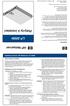 HP Netserver Upozorn ní Informace obsažené v tomto dokumentu podléhají změnám bez předchozího upozornění. Společnost Hewlett-Packard na tento materiál neposkytuje záruku žádného druhu včetně implikovaných
HP Netserver Upozorn ní Informace obsažené v tomto dokumentu podléhají změnám bez předchozího upozornění. Společnost Hewlett-Packard na tento materiál neposkytuje záruku žádného druhu včetně implikovaných
SUSE Linux Enterprise Desktop 10
 SUSE Linux Enterprise Desktop 10 SP1 Úvodní instalační příručka SP1 Novell SUSE Linux Enterprise Desktop 10 ÚVODNÍ PŘ ÍRUČ KA 16. bř ezen 2007 www.novell.com Vítá vás systém SUSE Linux Enterprise Desktop
SUSE Linux Enterprise Desktop 10 SP1 Úvodní instalační příručka SP1 Novell SUSE Linux Enterprise Desktop 10 ÚVODNÍ PŘ ÍRUČ KA 16. bř ezen 2007 www.novell.com Vítá vás systém SUSE Linux Enterprise Desktop
